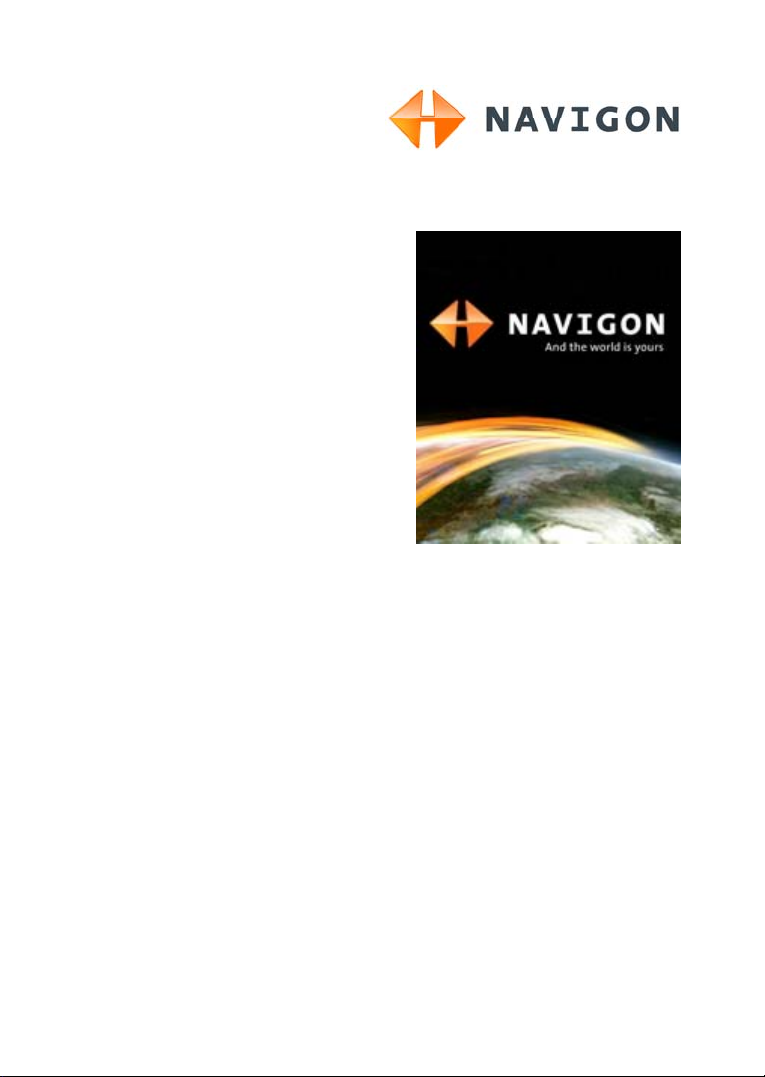
Руководство пользователя
NAVIGON 13xx | 23xx
Русский
Апрель 2009
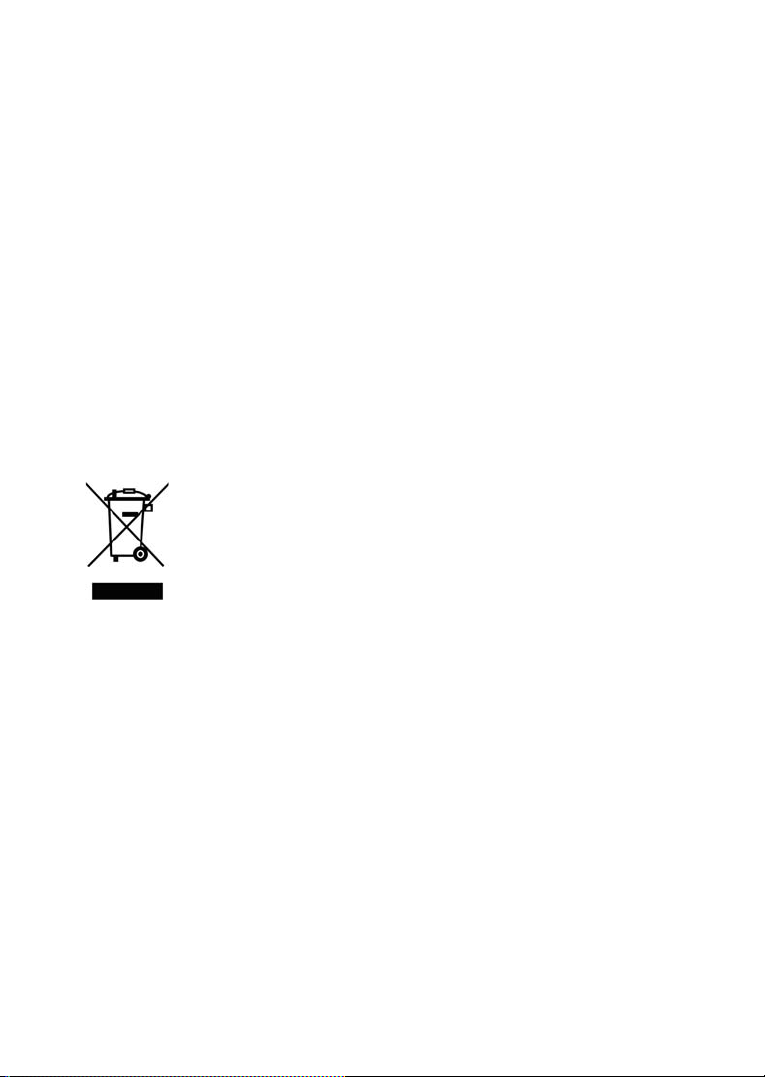
Символ перечеркнутого мусорного контейнера на колесах
означает, что этот продукт в Европейском Союзе утилизируется
только через сортированные отходы. Это касается как самого
продукта, так и аксессуаров и комплектующих, которые отмечены
этим символом. Эти продукты нельзя утилизировать вместе с
несортированным домашним мусором.
Выходные данные
NAVIGON AG
Schottmüllerstraße 20A
D-20251 Hamburg
Все данные и сведения, содержащиеся в данном документе, могут быть
изменены без предварительного уведомления. Запрещено копирование или
воспроизведение этого документа или какой-либо его части вне зависимости
от того, каким образом или какими средствами, электронными или
механическими, это осуществляется, без четкого письменного разрешения
компании NAVIGON AG. Все технические
данные, рисунки и т.д. защищены
законом об авторском праве.
© 2009, NAVIGON AG
Все права защищены
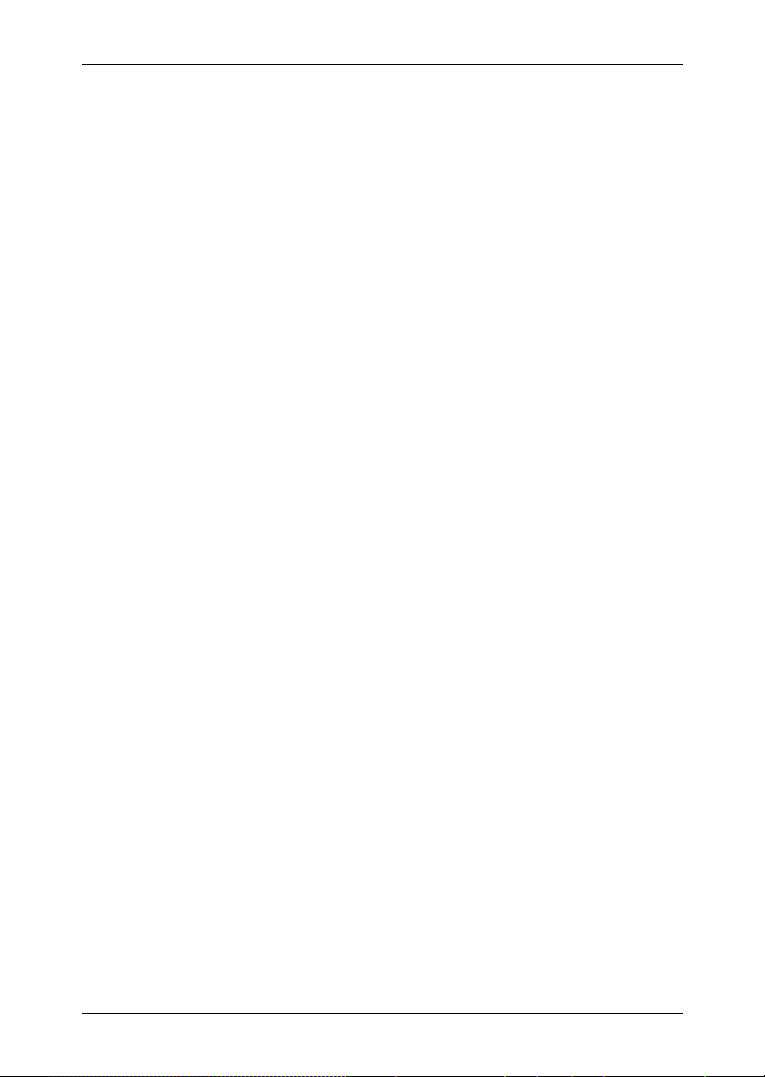
Руководство пользователя NAVIGON 13xx | 23xx
Содержание
1 Введение ..........................................................................................5
1.1 Об этом руководстве.............................................................................. 5
1.1.1 Соглашения................................................................................5
1.1.2 Символы ..................................................................................... 5
1.2 Правовые положения ............................................................................. 5
1.2.1 Ответственность ........................................................................5
1.2.2 Торговые знаки ..........................................................................6
1.3 Вопросы по продукту ..............................................................................6
2 Прежде чем начать .........................................................................6
2.1 Комплект поставки.................................................................................. 6
2.2 Описание NAVIGON 13xx | 23xx ............................................................7
2.3 Важная информация по безопасности .................................................7
2.3.1 Инструкции по безопасности при навигации ........................... 7
2.3.2 Инструкции по безопасности для навигационного
устройства ..................................................................................
2.3.3 Инструкции по безопасности при использовании
устройства в автомобиле ..........................................................
2.4 Подготовка NAVIGON 13xx | 23xx к работе ........................................ 10
2.4.1 Установка навигационной системы в автомобиле ................10
2.4.2 TMC-антенна............................................................................12
2.4.3 Карта памяти............................................................................ 12
2.4.4 Подключение навигационного устройства к компьютеру.....12
2.5 Навигация при помощи GPS................................................................ 16
3 Включение NAVIGON 13xx | 23xx ................................................17
3.1 Опции.....................................................................................................18
4 Управление NAVIGON 13xx | 23xx...............................................18
4.1 Информация .........................................................................................18
4.2 Виртуальная клавиатура......................................................................20
4.2.1 Специальные клавиши ............................................................20
4.2.2 Ввод данных.............................................................................21
4.3 Опции.....................................................................................................22
4.4 Меню...................................................................................................... 22
5 Навигация.......................................................................................23
5.1 Включение навигационной системы ...................................................23
5.2 Задание цели ........................................................................................ 25
5.2.1 Задание страны для цели ....................................................... 25
5.2.2 Задание адреса цели ..............................................................26
8
9
Руководство пользователя Содержание III
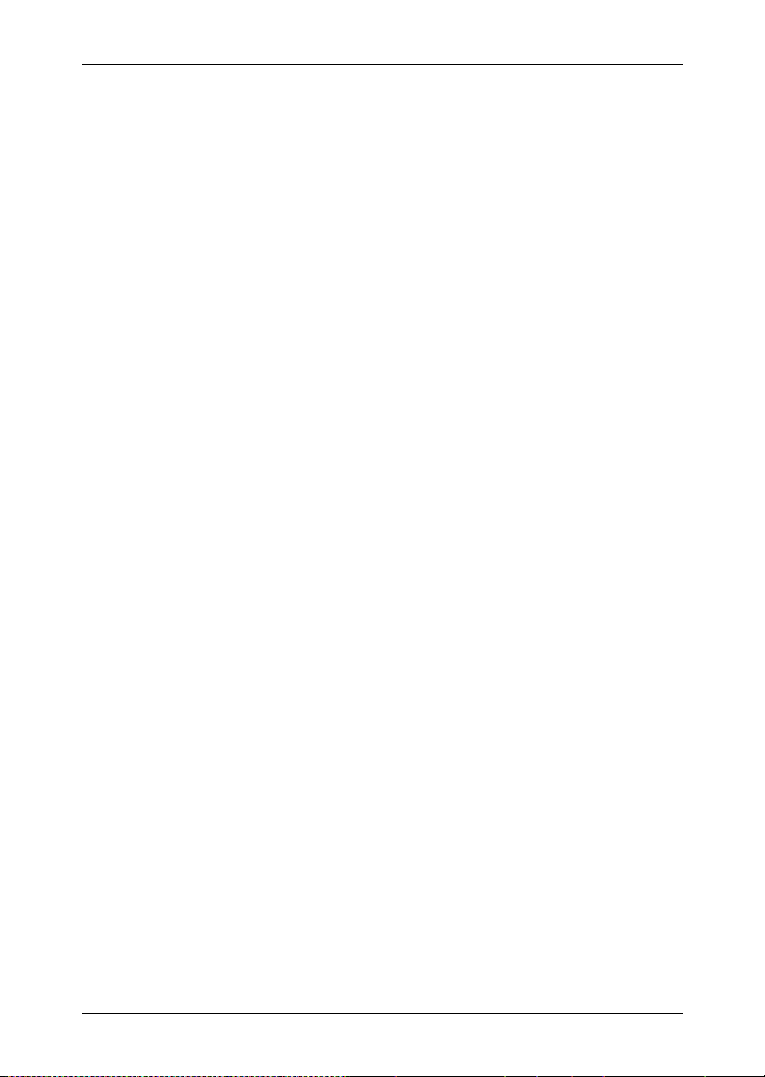
Руководство пользователя NAVIGON 13xx | 23xx
5.2.3 Указать координаты.................................................................27
5.2.4 Объект инфраструктуры (Объект POI)................................... 28
5.2.5 Информация о цели ................................................................33
5.2.6 Избранное ................................................................................ 33
5.2.7 Последние цели.......................................................................34
5.2.8 Импортиров. адреса ................................................................34
5.2.9 Навигация домой .....................................................................35
5.2.10 Дополнительную информацию о сохранении
домашнего адреса можно найти в разделе
"Сохранение цели....................................................................
5.2.11 Задание цели на карте ............................................................ 35
5.2.12 Предварительный просмотр маршрута .................................36
5.3 Управление целями..............................................................................38
5.3.1 Сохранение цели.....................................................................38
5.3.2 Задание домашнего адреса.................................................... 39
5.4 Маршруты, разбитые на этапы ...........................................................39
5.4.1 Задание начальной точки ....................................................... 40
5.4.2 Определение точки маршрута................................................ 40
5.4.3 Изменение точек маршрута .................................................... 41
5.4.4 Управление маршрутами ........................................................41
5.4.5 Расчет и отображение маршрута ...........................................42
5.4.6 Имитация маршрута ................................................................42
5.4.7 Предварительный просмотр маршрута .................................43
5.5 Опции.....................................................................................................45
5.6 Работа с картой ....................................................................................48
5.6.1 Выбор навигационной карты ..................................................48
5.6.2 Карта в режиме Предварительный просмотр .......................48
5.6.3 Карта в режиме Навигация ..................................................... 50
5.6.4 Reality View...............................................................................53
5.6.5 Карта в режиме Поиск цели .................................................... 54
5.7 Полезные функции ............................................................................... 56
5.7.1 Поблизости...............................................................................56
5.7.2 Экстренная помощь .................................................................57
5.7.3 Статус GPS, сохранение текущего положения .....................58
5.7.4 Заблокировать область...........................................................58
5.7.5 Описание пути.......................................................................... 59
5.7.6 TMC (Информация о движении)
(Только для NAVIGON 23xx) ...................................................
35
60
6 Настройка NAVIGON 13xx | 23xx..................................................65
7 Приложение ...................................................................................67
7.1 Технические данные ............................................................................67
7.2 Заявление о соответствии ...................................................................68
8 Устранение неисправностей .......................................................68
9 Алфавитный указатель................................................................70
Руководство пользователя Содержание IV
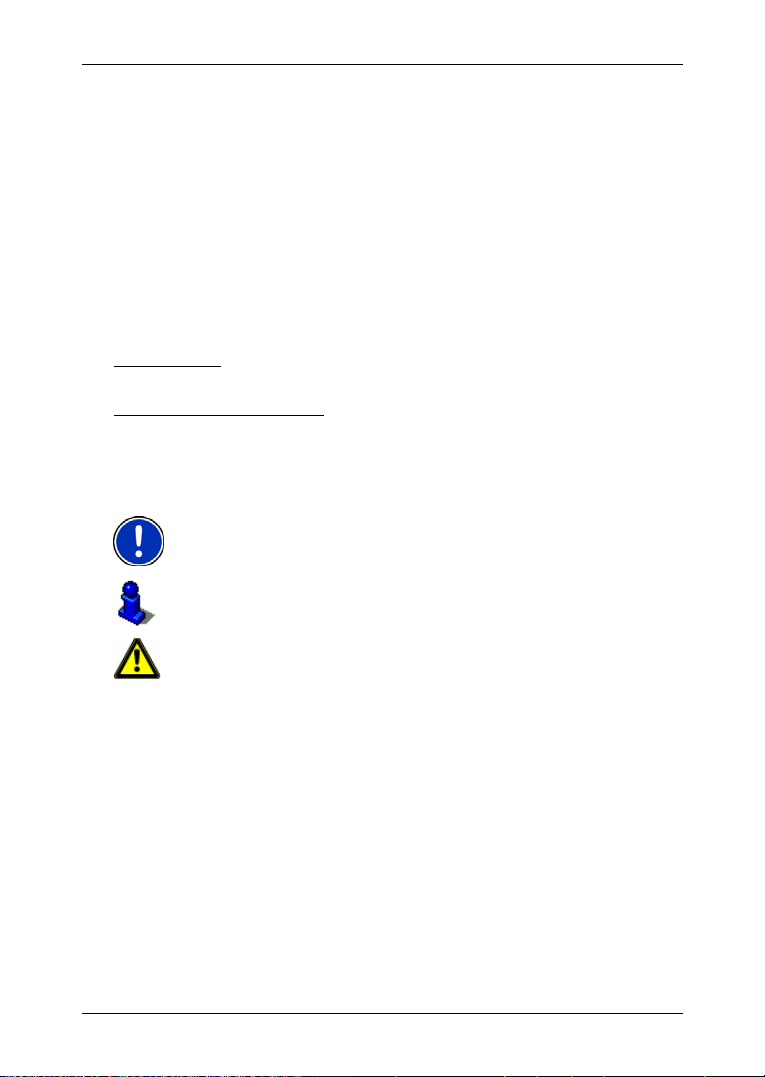
Руководство пользователя NAVIGON 13xx | 23xx
1 Введение
1.1 Об этом руководстве
1.1.1 Соглашения
Для наглядности и для лучшего понимания материала в этом
руководстве используются следующие стили для написания текста:
Жирный и курсивный: Названия продуктов.
М
АЛЫЕ ЗАГЛАВНЫЕ БУКВЫ: Названия окон и диалогов.
Жирный: Важная часть текста.
Подчеркнутый
Подчеркнутый и курсивный
1.1.2 Символы
: Названия кнопок, полей для ввода и других
элементов пользовательского интерфейса.
: Названия элементов управления
навигационного устройства.
Эти символы указывают на особые виды текста:
Примечания и подсказки по использованию программы
Более подробная информация и пояснения
Предупреждения
1.2 Правовые положения
1.2.1 Ответственность
Мы оставляем за собой право вносить изменения в документацию
и программное обеспечение без уведомления. Компания
NAVIGON AG не несет ответственности за точность информации в
этом руководстве или за ущерб, возникший в результате
использования руководства.
Мы всегда приветствуем любые указания на ошибки и рады любым
предложениям, которые позволят в будущем сделать наш продукт
более совершенным.
Введение - 5 -
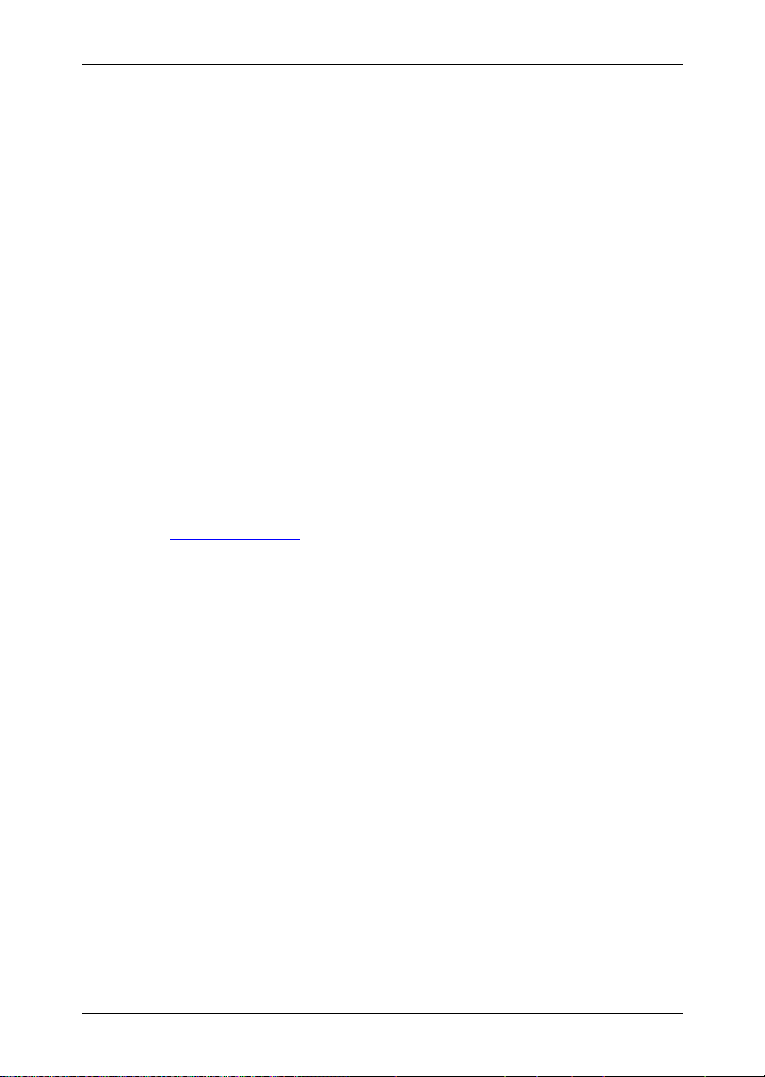
Руководство пользователя NAVIGON 13xx | 23xx
1.2.2 Торговые знаки
Все марки и торговые знаки, перечисленные в руководстве и при
определенных условиях защищенные третьей стороной,
подчиняются без ограничений соответствующим действующим
правовым нормам, касающимся торговых знаков и прав владения
соответствующих владельцев. Все перечисленные здесь торговые
марки, торговые наименования или названия компаний являются
торговыми марками или зарегистрированными торговыми марками
соответствующих владельцев или могут
защищены, даже если они выражены неявно.
Отсутствие явного указания на торговый знак, упомянутого в этом
руководстве, не означает, что наименование свободно от
притязаний третьих лиц.
► Microsoft, Outlook, Excel и Windows являются
зарегистрированными торговыми марками корпорации
Microsoft.
► NAVIGON является зарегистрированной торговой маркой
компании NAVIGON AG.
1.3 Вопросы по продукту
У вас возникли вопросы по продукту? Посетите наш сайт
www.navigon.com, раздел "Support". Здесь вы найдете наиболее
часто задаваемые вопросы (FAQ Center), а также узнаете номер
телефона и электронный адрес, по которым можно с нами
связаться.
Руководства по эксплуатации в виде файлов PDF
Руководства пользователя в формате PDF также хранятся во
внутренней памяти устройства. Для того чтобы прочитать или
скопировать эти файлы, необходимо подключить навигационное
устройство
к компьютеру.
быть таковыми. Все права
2 Прежде чем начать
2.1 Комплект поставки
Пожалуйста, проверьте комплектность поставки. Если вы получили
продукт в неполной комплектации, немедленно обратитесь к
продавцу, у которого вы приобрели устройство.
В комплект поставки входит:
► Навигационное устройство NAVIGON 13xx | 23xx
► Автомобильный держатель (в разобранном виде, см. раздел
"
Сборка держателя" на странице 10)
Прежде чем начать - 6 -

Руководство пользователя NAVIGON 13xx | 23xx
► Автомобильный зарядный кабель (10-24V-адаптер для
прикуривателя) (NAVIGON 23xx: со встроенной TMC-антенной)
► Кабель USB
► Иллюстрированное руководство по установке
2.2 Описание NAVIGON 13xx | 23xx
1
Сенсорный экран (смотрите также раздел "Инструкции
2
3
4
5
по безопасности для навигационного устройства" на
странице
8)
Слот для microSD-карты
Гнездо Mini-USB для USB-кабеля / автомобильного
Кнопка сброса (смотрите также раздел "Устранение
неисправностей" на странице
68)
Вкл./Выкл.
2.3 Важная информация по безопасности
Это важно для вас, поэтому, пожалуйста, прочитайте внимательно
нижеследующие предупреждения и инструкции по безопасности до
того, как использовать ваше навигационное устройство.
2.3.1 Инструкции по безопасности при навигации
Вы используете навигационную систему на свой собственный риск.
Внимание! Чтобы избежать аварий и не стать их причиной, не
работайте с навигационной системой во время движения!
Прежде чем начать - 7 -
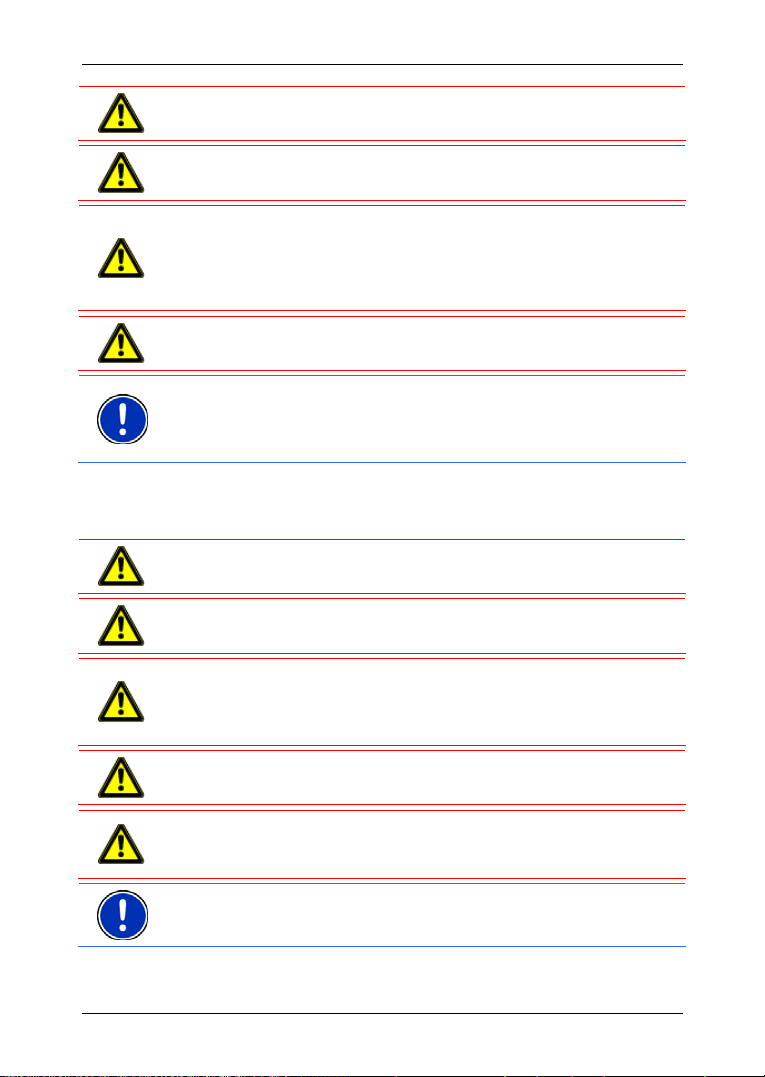
Руководство пользователя NAVIGON 13xx | 23xx
Внимание! Смотрите на дисплей только в том случае, если
ситуация на дороге безопасна!
Внимание! Правила и знаки дорожного движения имеют приоритет
перед любыми инструкциями навигационной системы.
Внимание! Следуйте инструкциям навигационной системы, только
если обстоятельства и правила дорожного движения позволяют
вам это делать! Навигационная система поможет вам достичь
вашей цели, даже если вам пришлось отклониться от
рассчитанного маршрута.
Внимание! Перед каждой поездкой убедитесь в том, что
держатель расположен правильно и надежно закреплен.
Примечание: Если вы не разобрали или не поняли устную
инструкцию или вы не уверены, что нужно делать на следующем
перекрестке, вы можете быстро сориентироваться с помощью
обычной карты или карты-плана.
2.3.2 Инструкции по безопасности для навигационного устройства
Внимание! Защитите ваше устройство от сырости. Устройство не
является водонепроницаемым и не имеет защиты от брызг воды.
Внимание! Не открывайте корпус навигационного устройства ни
при каких обстоятельствах.
Внимание! Не оставляйте навигационное устройство на сильном
холоде или жаре. Таким образом можно повредить устройство или
нарушить его работу. (Смотрите раздел "
страница
67)
Внимание! Никогда не вынимайте кабель из розетки, потянув за
шнур. Так можно повредить или сломать устройство.
Внимание! Не используйте для работы с сенсорным экраном
острые или режущие предметы. Для задания команд и ввода
значений на сенсорном экране используйте только палец.
Примечание: Не перекручивайте кабель. Убедитесь, что его не
могут повредить какие-либо предметы с острыми краями.
Технические данные",
Прежде чем начать - 8 -
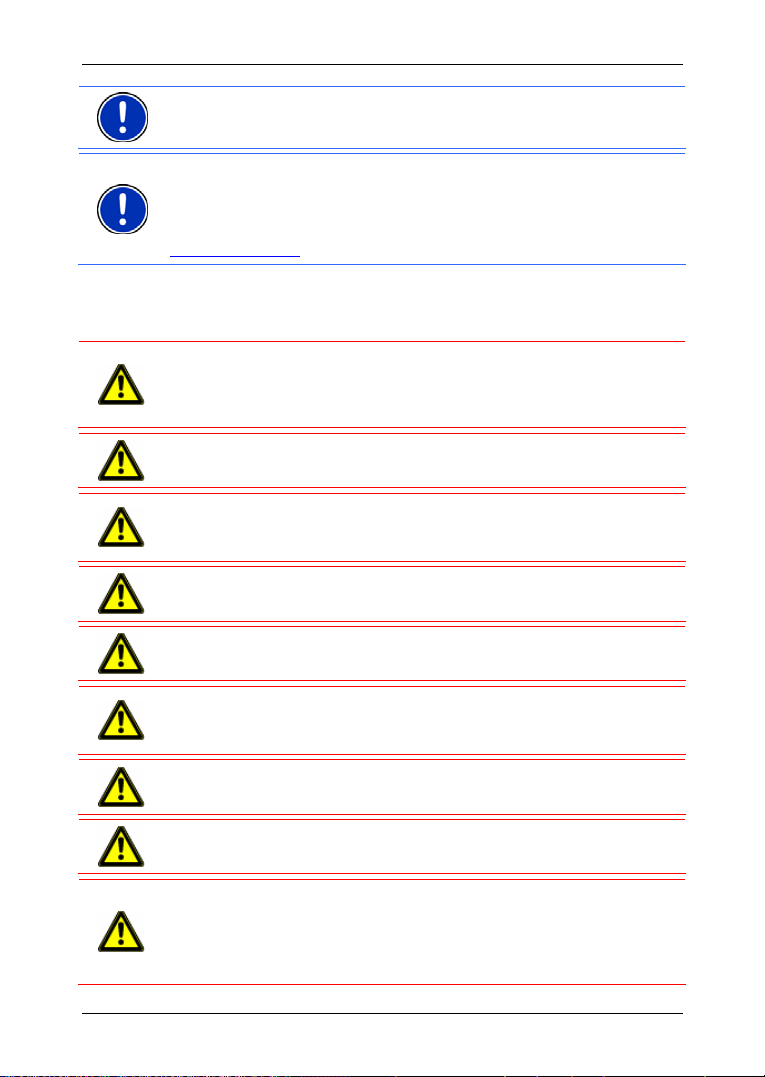
Руководство пользователя NAVIGON 13xx | 23xx
Примечание: Используйте для чистки навигационного устройства
только влажную ткань.
Примечание: Создайте резервную копию данных, хранящихся во
внутренней памяти навигационного устройства.
Резервную копию легко создать с помощью приложения
NAVIGON Fresh, которое можно бесплатно скачать по адресу
www.navigon.com.
2.3.3 Инструкции по безопасности при использовании устройства в автомобиле
Внимание! Закрепите держатель таким образом, чтобы водитель
мог хорошо видеть навигационное устройство и без труда
управлять им. Водитель должен хорошо видеть, что происходит на
дороге!
Внимание! Не устанавливайте держатель в зоне раскрытия
подушек безопасности.
Внимание! Не закрепляйте устройство вблизи руля или других
элементов управления автомобилем, так как устройство может
мешать управлению автомобилем.
Внимание! Устанавливая держатель, убедитесь, что он не будет
представлять никакой опасности в случае аварии.
Внимание! Кабели не должны проходить рядом с устройствами,
отвечающими за безопасность, и рядом с линиями электропитания.
Внимание! Перед каждой поездкой убедитесь в том, что
держатель расположен правильно и надежно закреплен.
Крепление с помощью присоски может со временем ослабнуть.
Внимание! После установки проверьте все без исключения
устройства безопасности в автомобиле.
Внимание! Автомобильный зарядный кабель разрешается
подключать только к прикуривателю с напряжением 10-24V.
Внимание! Вынимайте автомобильный зарядный кабель из
розетки прикуривателя, если вы ставите автомобиль на стоянку.
Блок питания всегда потребляет небольшое количество
электроэнергии и может разрядить аккумулятор вашего
автомобиля.
Прежде чем начать - 9 -
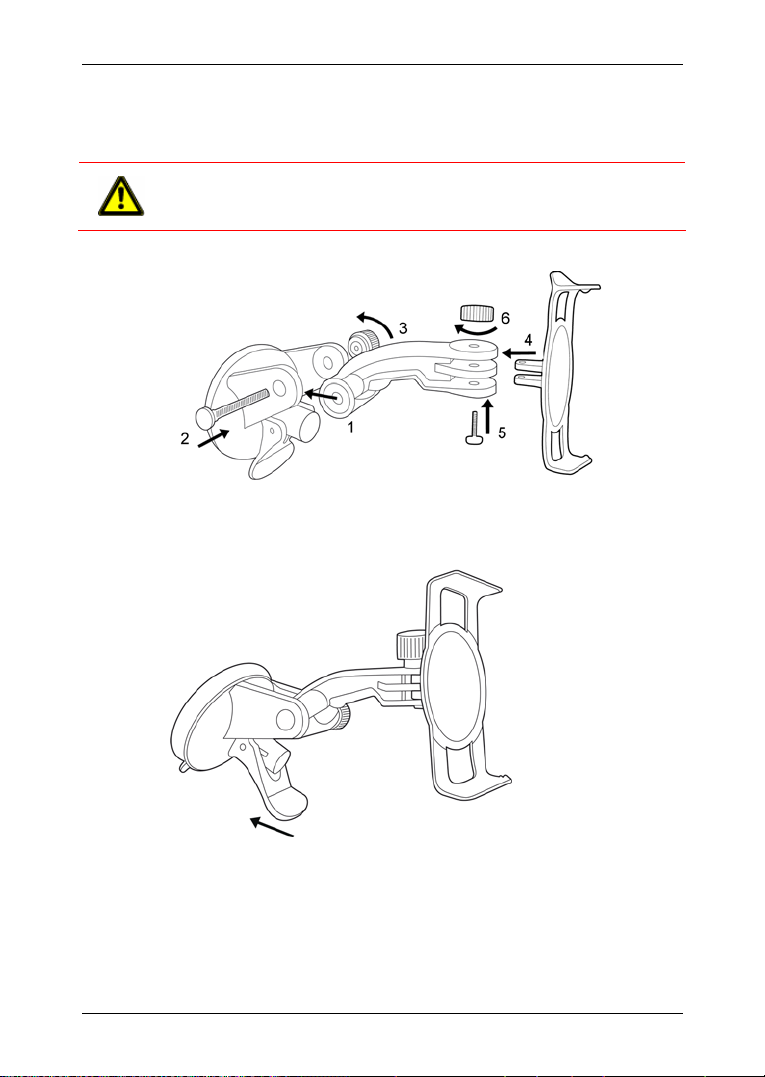
Руководство пользователя NAVIGON 13xx | 23xx
2.4 Подготовка NAVIGON 13xx | 23xx к работе
2.4.1 Установка навигационной системы в автомобиле
Внимание! Обязательно соблюдайте инструкции по безопасности
из раздела "
странице
Сборка держателя
Инструкции по безопасности при навигации" на
7.
► Соберите держатель так, как это изображено на иллюстрации.
Инструмент для этого не понадобится.
Установка держателя
1. Очистите присоску и поверхность ветрового стекла, на которую
вы хотите установить держатель. Присоска и ветровое стекло
должны быть сухими и чистыми.
2. Откройте рычажок на присоске держателя как можно шире.
Прежде чем начать - 10 -
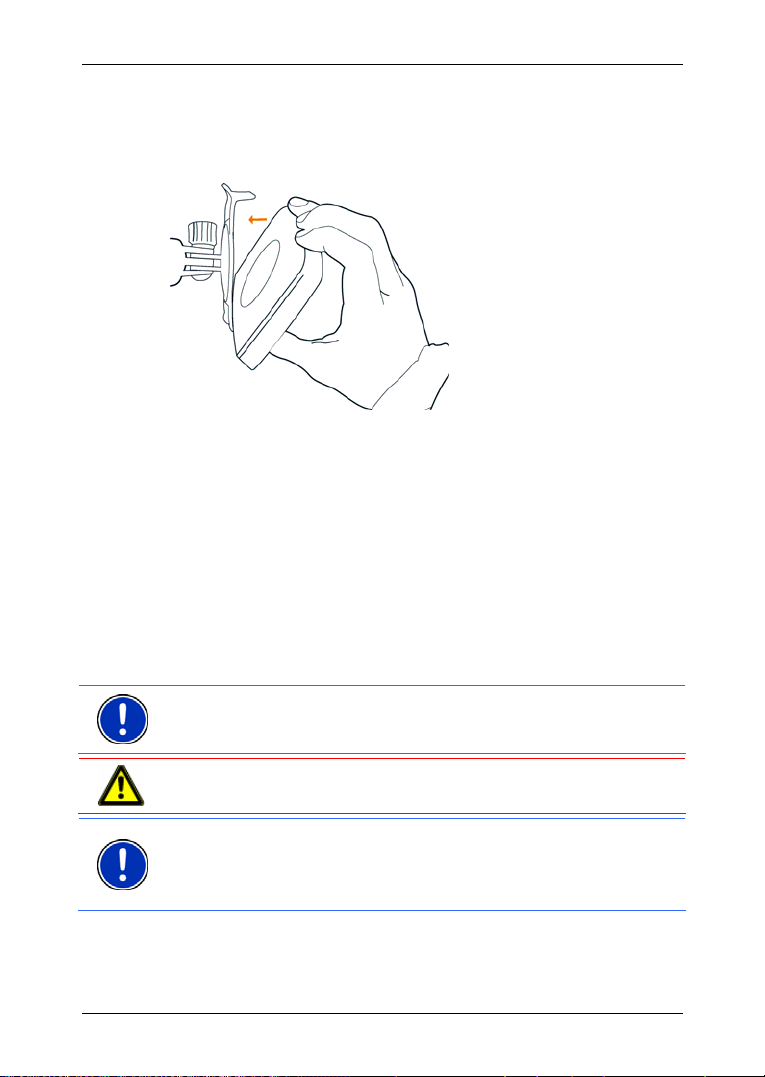
Руководство пользователя NAVIGON 13xx | 23xx
3. При помощи присоски установите держатель на ветровое
стекло.
4. Надавите на рычажок по направлению к ветровому стеклу.
Как вставить навигационное устройство в держатель.
1. Установите навигационное устройство в нижний кронштейн
держателя (смотрите иллюстрацию).
2. Вдавите устройство в держатель так, чтобы верхний зажим
защелкнулся с характерным звуком.
Подключение питания к навигационному устройству
В комплект поставки NAVIGON 13xx | 23xx входит автомобильный
зарядный кабель, с помощью которого можно подключить ваше
навигационное устройство к электропитанию через автомобильный
прикуриватель.
► Подключите автомобильный зарядный кабель к разъему Mini-
USB навигационного устройства и прикуривателю автомобиля.
Примечание: Вставьте полностью USB-вилку в навигационное
устройство! (Смотрите также раздел "
на странице
68)
Устранение неисправностей"
Внимание! Автомобильный зарядный кабель разрешается
подключать только к прикуривателю с напряжением 10-24V.
Примечание: Время заряда полностью разряженных
аккумуляторов устройства составляет ~ 2-3 ч.
Полностью заряженный аккумулятор обеспечивает около 1 часа
работы в зависимости от конфигурации устройства.
Как извлечь устройство из держателя.
Внизу панели, которая держит навигационное устройство,
находится зажим.
Прежде чем начать - 11 -
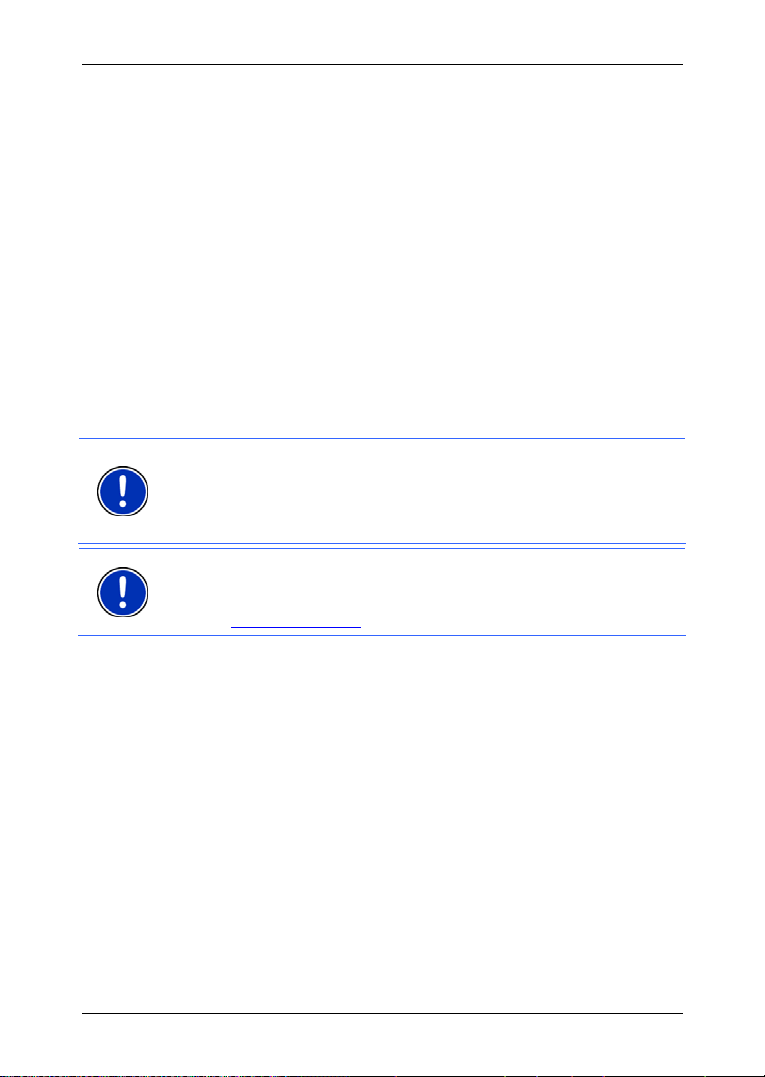
1. Потяните зажим на себя, устройство освободится из зажима.
2. Вытащите устройство из держателя.
2.4.2 TMC-антенна
NAVIGON 23xx имеет встроенный TMC-передатчик. TMC-антенна
встроена в автомобильный зарядный кабель. Сразу после
подключения автомобильного зарядного кабеля вы можете
получать сообщения о положении на дорогах. В случае
необходимости возможно динамическое изменение маршрута,
например, чтобы объехать пробку.
2.4.3 Карта памяти
Если внутренней памяти устройства недостаточно,
дополнительные навигационные карты можно хранить на карте
памяти (карта microSD). Навигационное устройство может работать
с навигационными картами как из внутренней памяти, так и с
внешних носителей.
Примечание: При подключении NAVIGON 13xx | 23xx к
компьютеру через USB-кабель внутренняя память навигационного
устройства определяется как локальный диск 'NAVIGON'. Слот
карты памяти компьютер определяет как локальный диск
'NAVIGON SD'.
Примечание: NAVIGON Fresh - это простой и удобный инструмент
для создания резервных копий, обновления программ и
навигационных карт. Это приложение можно бесплатно скачать по
адресу:
www.navigon.com.
Руководство пользователя NAVIGON 13xx | 23xx
2.4.4 Подключение навигационного устройства к компьютеру
Если навигатор NAVIGON 13xx | 23xx подключается к компьютеру
в первый раз, операционная система попытается установить
драйвер к нему. Не допускайте этого. Настройки нужно задать так,
как это показано на рисунках ниже. В этом случае
NAVIGON 13xx | 23xx будет определен операционной системой как
локальный диск 'NAVIGON'.
Рисунки содержат английский текст. Тем не менее эти настройки на
всех
языках расположены в одном и том же месте.
Прежде чем начать - 12 -
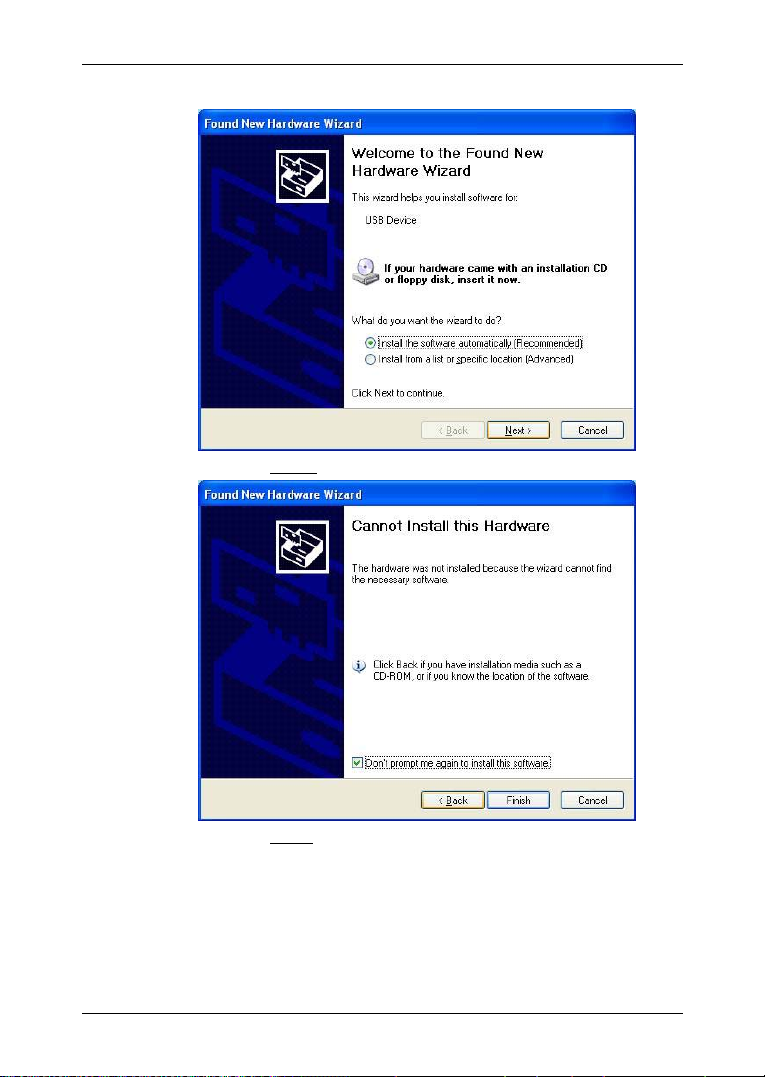
Windows XP
1. Нажмите Next >
Руководство пользователя NAVIGON 13xx | 23xx
.
2. Нажмите Finish
Прежде чем начать - 13 -
.

Windows Vista
► Нажмите Cancel.
Windows 2000
Руководство пользователя NAVIGON 13xx | 23xx
1. Нажмите Next >
Прежде чем начать - 14 -
.
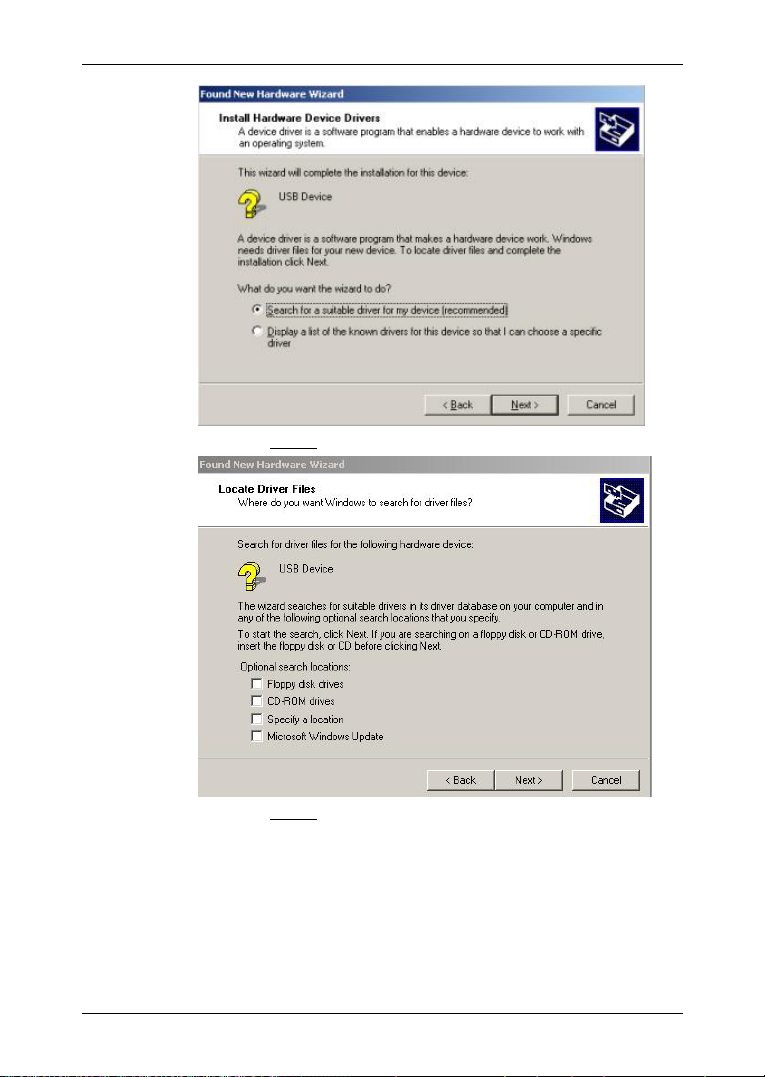
2. Нажмите Next >
Руководство пользователя NAVIGON 13xx | 23xx
.
3. Нажмите Next >
Прежде чем начать - 15 -
.
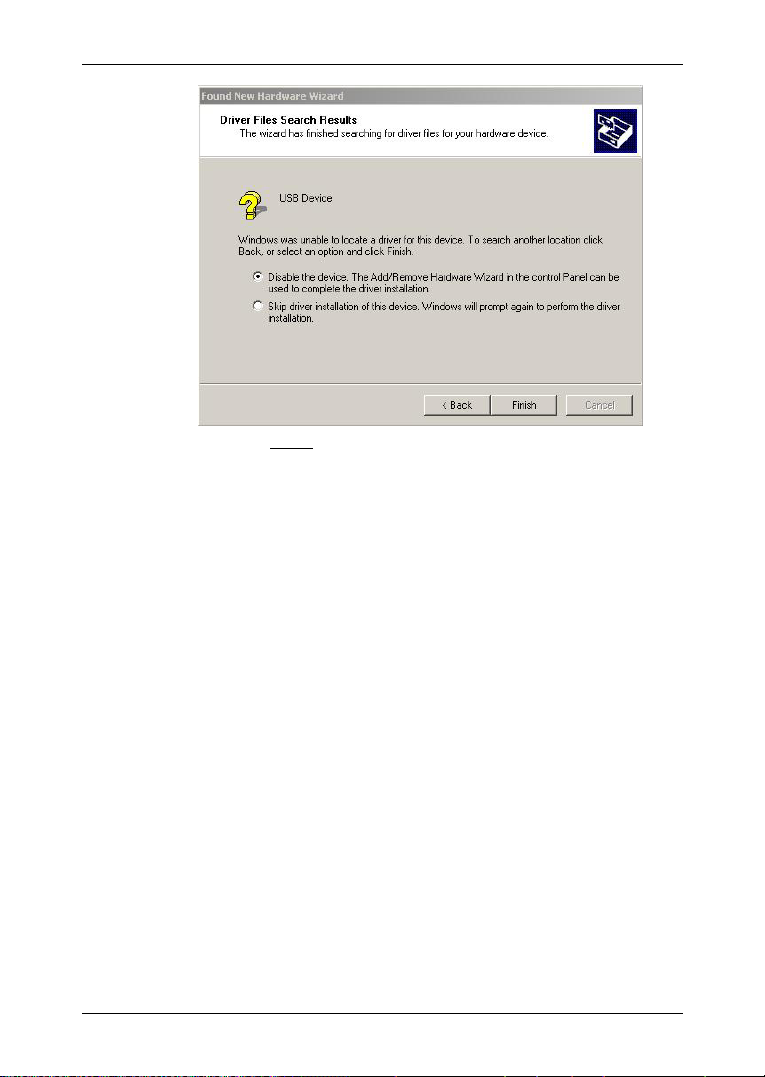
Руководство пользователя NAVIGON 13xx | 23xx
4. Нажмите Finish
.
2.5 Навигация при помощи GPS
Навигационная система GPS работает на базе, как минимум,
24 спутников, которые вращаются вокруг Земли и постоянно
передают свои координаты и время. Приемник GPS получает эти
данные и рассчитывает свое собственное географическое
положение на основе информации о положении и времени,
поступившей от нескольких спутников.
Для того чтобы определить географическое положение с
достаточной точностью, необходимо
минимум, от трех спутников. При наличии данных от четырех и
более спутников можно определить высоту над уровнем моря.
Точность определения положения достигает трех метров.
После того, как навигационное устройство определило ваши
координаты, они могут быть использованы как исходная точка для
расчета маршрута.
Карты в вашем навигационном устройстве содержат
географических координатах всех оцифрованных объектов объектов инфраструктуры, улиц и населенных пунктов. Это
позволяет устройству рассчитать маршрут между начальной
точкой и местом назначения.
Расчет текущего положения и отображение его на карте
производится каждую секунду. Поэтому вы всегда можете увидеть
на карте, где вы находитесь.
получить данные, как
данные о
Прежде чем начать - 16 -
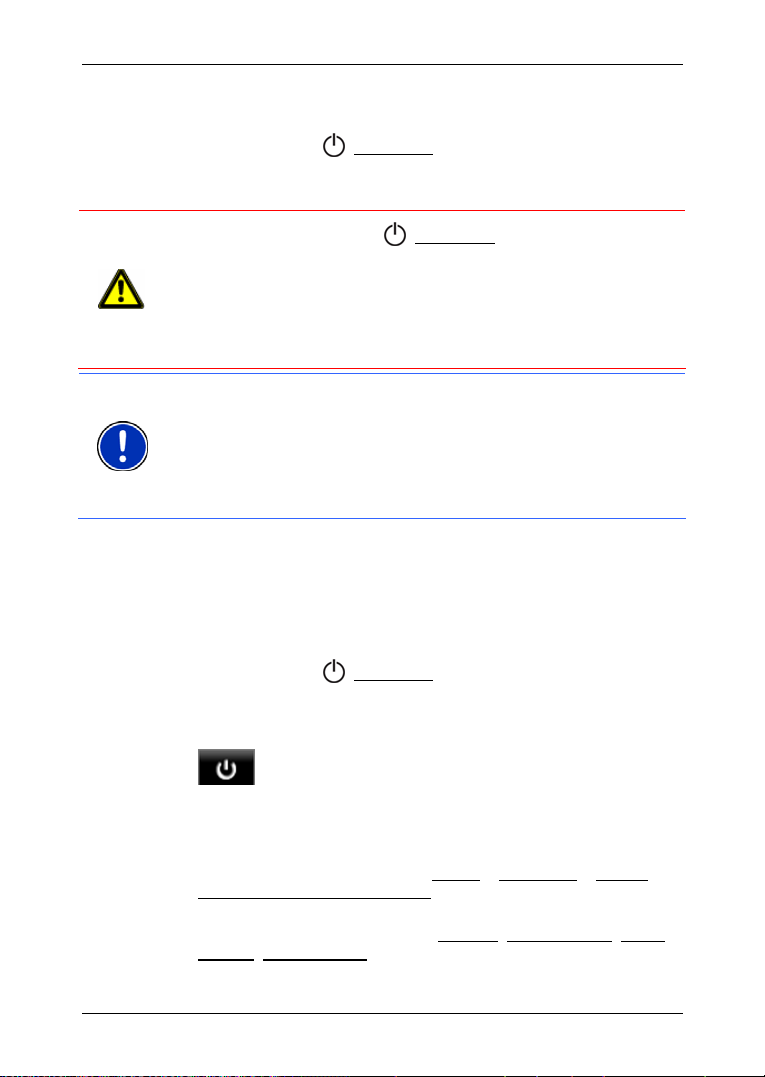
Руководство пользователя NAVIGON 13xx | 23xx
3 Включение NAVIGON 13xx | 23xx
► Нажмите кнопку (Вкл./Выкл.) и удерживайте ее в течние ~
2 секунд.
Откроется окно НАВИГАЦИЯ.
Внимание! Нажмите кнопку
(Вкл./Выкл.), но не удерживайте ее
дольше 2 секунд! Если удерживать кнопку дольше 10 секунд, будет
произведен перезапуск устройства.
После каждого перезапуска устройства нужно калибровать
сенсорный экран. Кроме того, снова производится инициализация
GPS-приемника, которая может длиться до 20 минут (смотрите
также раздел "
Инициализация GPS-приемника" на странице 24).
Примечание: Если вы включаете NAVIGON 13xx | 23xx в первый
раз, нужно будет задать следующие настройки:
• язык интерфейса, на котором вы планируете использовать
устройство
• единицу измерения для расстояний
• формат отображения времени
Навигационное устройство в режиме ожидания
Если навигационное устройство находится в режиме ожидания, то
после включения экрана отобразится окно, которое было активно
до выключения устройства. Навигатор в режиме ожидания
потребляет некоторое количество энергии.
► Нажмите кнопку (Вкл./Выкл.) (не удерживайте ее дольше
2 секунд).
-или-
► В навигационной программе в окне НАВИГАЦИЯ нажмите кнопку
.
Переходить в режим ожидания
NAVIGON 13xx | 23xx можно сконфигурировать таким образом, что
устройство будет самостоятельно переходить в режим ожидания.
► Нажмите в окне НАВИГАЦИЯ на Опции > Настройки > Общее >
Переходить в режим ожидания
► Укажите время, через которое навигационное устройство будет
переходить в режим ожидания (Никогда
20 мин., Через 30 мин.).
.
, Через 10 мин., Через
Включение NAVIGON 13xx | 23xx - 17 -
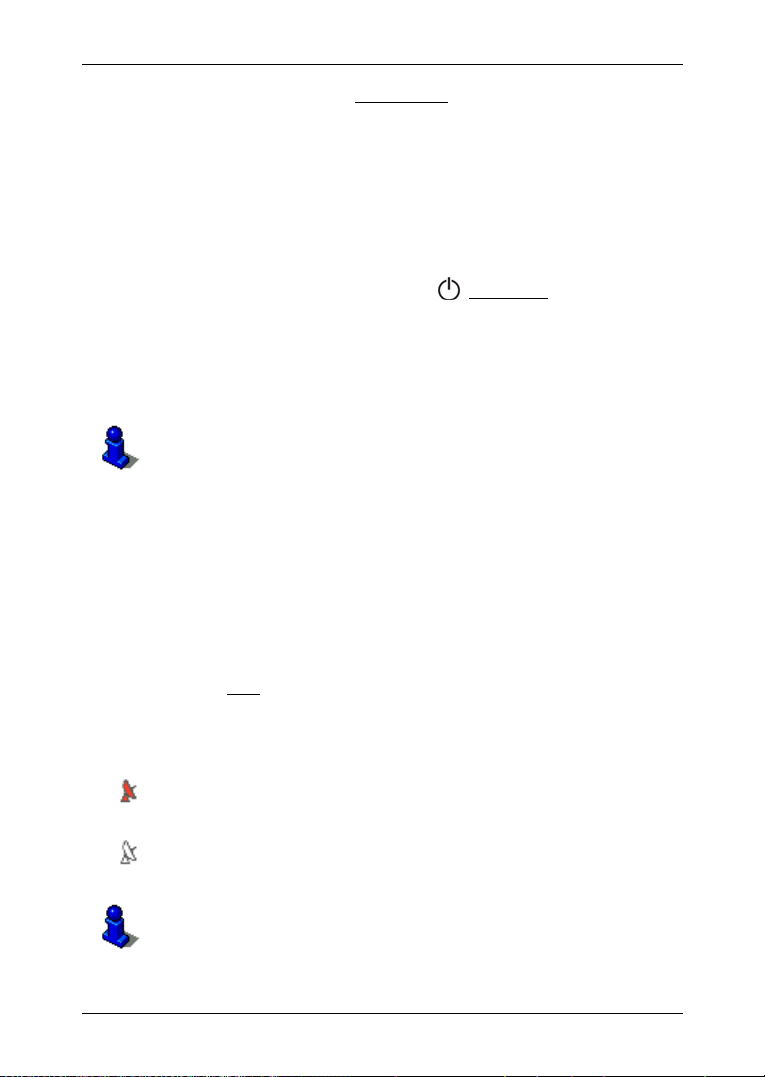
Руководство пользователя NAVIGON 13xx | 23xx
► Выберите установку Нет питания, тогда устройство будет
переключаться в режим ожидания, если отсутствует внешний
источник питания.
Выключение навигационного устройства
Если навигационное устройство выключено, то после его
включения будет произведена загрузка навигационной программы.
Настройки, а также сохраненные цели и маршруты остаются в
памяти устройства.
► Нажмите и удерживайте кнопку (Вкл./Выкл.) не менее
6 секунд.
3.1 Опции
В некоторых окнах есть опции, которые позволяют использовать
дополнительные функции.
Описание всех доступных опций вы найдете в разделе "
странице
45.
4 Управление NAVIGON 13xx | 23xx
4.1 Информация
По верхнему краю некоторых окон расположены различные иконки,
используемые для вывода информации.
GPS
Иконка GPS отображает следующие состояния GPS-приема:
Отсутствует GPS (Нет символа): Встроенный GPS-приемник не
работает. Если проблему не удается устранить, свяжитесь с
сервисной службой.
Нет сигнала: Данные поступают менее чем от трех спутников.
Нельзя рассчитать географическое положение.
Есть сигнал GPS: Данные поступают, по крайней мере, от 3
спутников. Можно рассчитать текущие координаты.
Подробную информацию о статусе GPS вы можете найти в
разделе "
странице
Статус GPS, сохранение текущего положения" на
58.
Опции" на
Управление NAVIGON 13xx | 23xx - 18 -
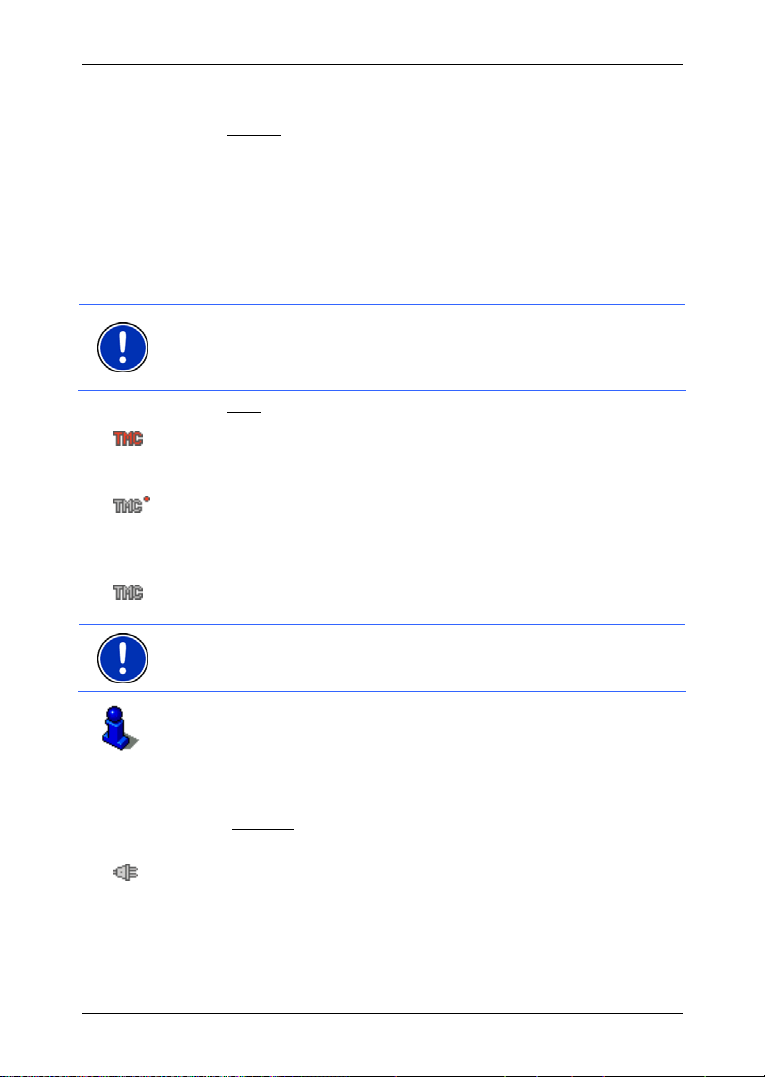
Руководство пользователя NAVIGON 13xx | 23xx
Компас
Иконка Компас указывает, в каком направлении вы сейчас
движетесь. Отображаются следующие направления по компасу: С,
СВ, В, ЮВ, Ю, ЮЗ, З, СЗ.
TMC (Информация о движении) (Только для NAVIGON 23xx)
NAVIGON 23xx имеет встроенный TMC-приемник, который
обеспечивает навигационную систему сообщениями о положении
на дорогах. В случае необходимости возможно динамическое
изменение маршрута, например, чтобы объехать пробку.
Примечание: Эта функция работает, только если вы
передвигаетесь по стране, где транслируются TMC-сообщения о
положении на дорогах. Такая трансляция доступна не во всех
странах.
Иконка TMC отображает следующие состояния TMC-приемника:
Поиск станции (красным цветом): TMC-приемник работает, но не
может найти станцию, которая передает TMC-сигналы. Сообщения
о положении на дорогах не поступают.
Поиск станции: TMC-приемник работает, но не может найти
станцию, которая передает TMC-сигналы. Тем не менее, доступны
некоторые сообщения о положении на дорогах. Так может быть,
например, при проезде через тоннель.
TMC в режиме ожидания (серым цветом): Приемник готов к
получению сообщений о положении на дорогах.
Примечание: TMC-антенна встроена в автомобильный зарядный
кабель. Поэтому иконка Поиск станции может появиться, если
автомобильный зарядный кабель не подключен к NAVIGON 23xx.
Описание TMC-функциональности вы найдете в разделе "
(Информация о движении)" на странице
60.
TMC
Энергия
Иконка "Энергия" отображает следующие состояния встроенного
аккумулятора:
Устройство работает от внешнего источника питания. Аккумулятор
полностью заряжен.
-или-
Аккумулятор не заряжается, так как его температура либо слишком
высокая, либо слишком низкая.
Управление NAVIGON 13xx | 23xx - 19 -
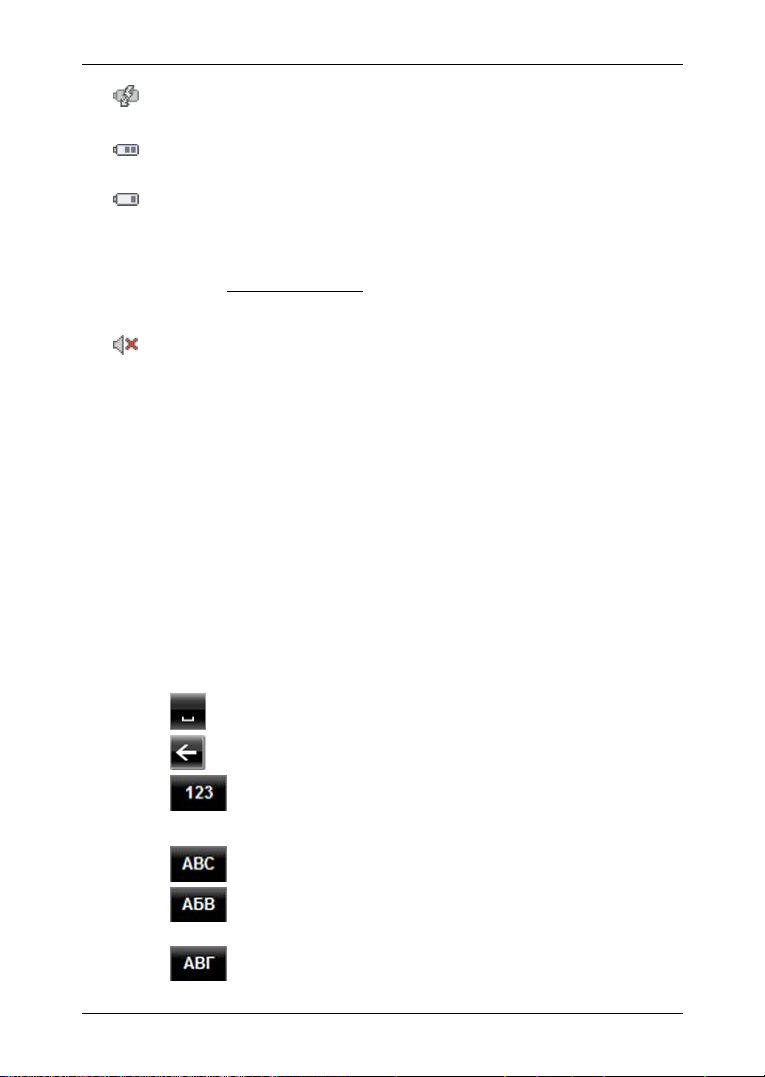
Руководство пользователя NAVIGON 13xx | 23xx
Устройство работает от внешнего источника питания. Аккумулятор
заряжается.
Устройство работает от внутреннего аккумулятора. Заряд
аккумулятора достаточный.
Устройство работает от внутреннего аккумулятора. Низкий заряд
аккумулятора.
Отключение звука
Иконка Отключение звука отображает следующие состояния:
Нет символа: Звук включен в навигационной системе.
Отключение звука: Навигационная система работает с
выключенным звуком. Если в данный момент осуществляется
навигация, вы не услышите голосовые инструкции.
4.2 Виртуальная клавиатура
Если возникает необходимость ввести текст, на экране появляется
виртуальная клавиатура
Ввод текста на виртуальной клавиатуре осуществляется
прикосновением пальца. Вводить можно только заглавные буквы.
При вводе названий городов и улиц вам не нужно вводить
специальные символы или умляуты. Навигационная система
подставит эти символы для вас автоматически. Если, например, вы
ищете город "Bärnau", введите
специальные символы иногда нужны для ввода названий
сохраняемых целей или маршрутов.
просто "BARNAU". Однако
4.2.1 Специальные клавиши
вставляет пробел.
удаляет символ перед курсором.
открывает цифровую клавиатуру.
Латиница, кириллица и греческий алфавит
открывает клавиатуру, содержащую латинские символы.
открывает клавиатуру, содержащую кириллические
символы.
открывает клавиатуру, содержащую греческие символы.
Управление NAVIGON 13xx | 23xx - 20 -
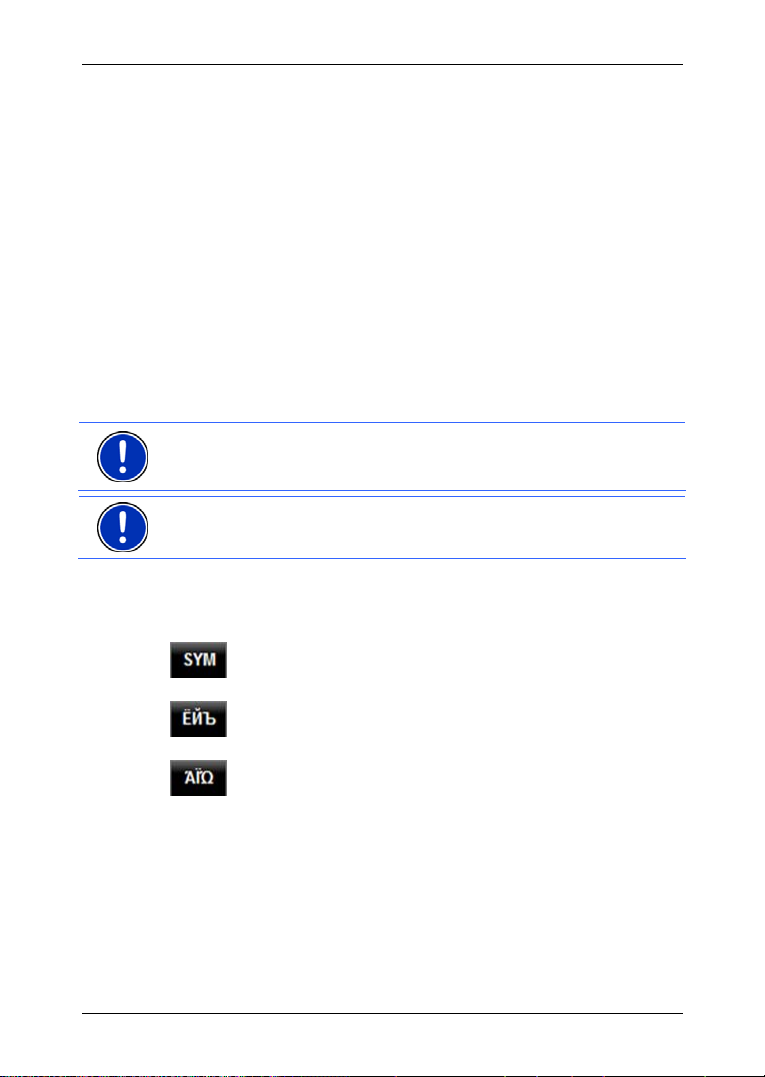
Руководство пользователя NAVIGON 13xx | 23xx
Для ввода адресов или названий объектов инфраструктуры, как
правило, открывается клавиатура с алфавитом соответствующей
страны.
Если вы хотите сохранить цель в Избранном либо указываете
категорию объекта инфраструктуры или страну, как правило,
открывается клавиатура, соответствующая языку интерфейса.
Вы можете переключать кириллицу или греческий алфавит на
латиницу и обратно. То есть многие адреса
можно как
транслитерировать, так и ввести на языке пользовательского
интерфейса.
Например: пусть языком пользовательского интерфейса является
немецкий. Вы хотите осуществить навигацию в Москву. У вас есть
следующие возможности:
► "Москва" (кириллица)
► "Moskva" (транслитерация)
► "Moskau" (латиница, по-немецки)
Примечание: Названия улиц и населенных пунктов можно
указывать на языке пользовательского интерфейса только в том
случае, если данные карты содержат такие названия.
Примечание: Всегда доступны максимум 2 клавиатуры.
Умляуты, знаки ударения и другие символы
Для каждого шрифта имеется дополнительная клавиатура со
специальными символами.
открывает клавиатуру с латинскими специальными
символами.
открывает клавиатуру с кириллическими специальными
символами.
открывает клавиатуру с греческими специальными
символами.
После ввода специального символа автоматически открывается
алфавитная клавиатура.
4.2.2 Ввод данных
Иногда используются списки, состоящие из нескольких записей.
Например, такой список открывается при вводе названия какоголибо населенного пункта.
Управление NAVIGON 13xx | 23xx - 21 -
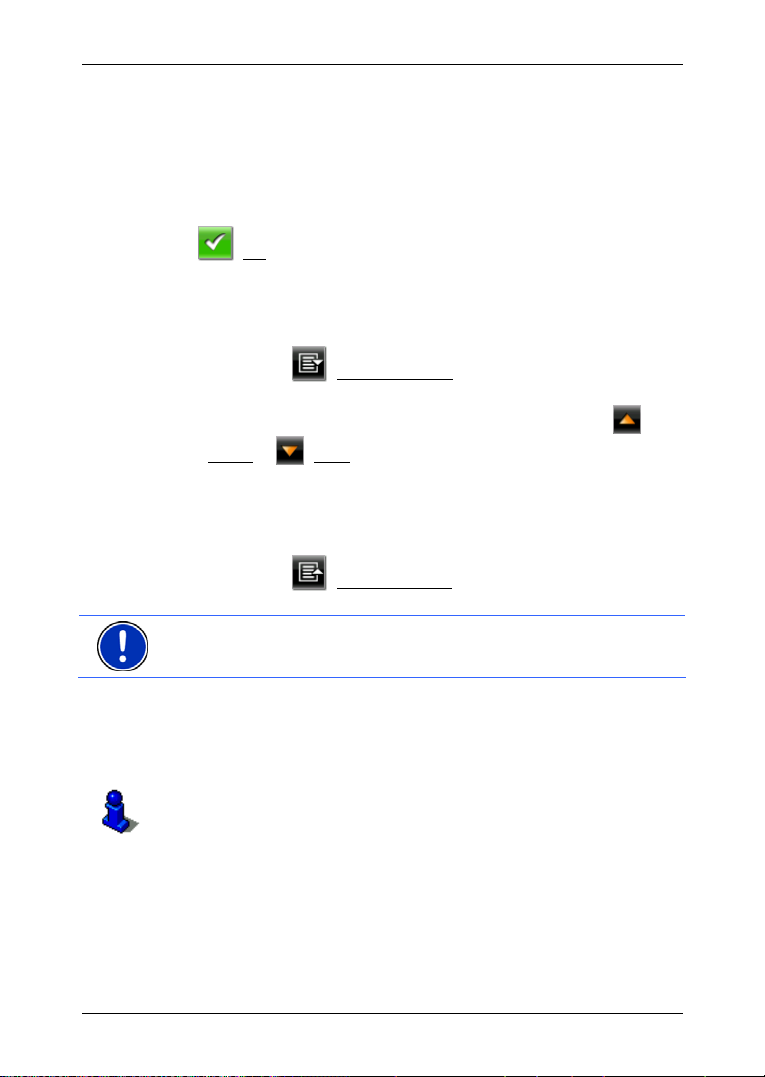
Руководство пользователя NAVIGON 13xx | 23xx
Как только вы введете первую букву, появится самый большой
населенный пункт в указанной стране, название которого
начинается на эту букву.
При добавлении дополнительных букв отображается первый
населенный пункт, название которого начинается с введенной
комбинации букв.
► Как только будет найден нужный населенный пункт, нажмите на
(OK), чтобы завершить ввод.
Всегда можно открыть список, в котором перечислены все
населенные пункты, начинающиеся с заданной комбинации букв
или содержащие указанный текст в своем названии. Чем больше
букв вы укажите, тем короче будет список.
► Нажмите на (Открыть список), чтобы вывести список на
экран.
Вы можете перемещаться по списку, используя кнопки
(Вверх) и (Вниз).
► Чтобы выбрать значение из списка, просто дотроньтесь до
него.
После того, как вы выбрали нужное значение, список закроется.
Выбор населенного пункта завершен.
► Нажмите на (Закрыть список), чтобы закрыть список, не
выбирая значение из него.
Примечание: Список откроется автоматически, если он содержит
не более 5 записей.
4.3 Опции
В некоторых окнах есть опции, которые позволяют использовать
дополнительные функции.
Описание всех доступных опций вы найдете в разделе "
странице
45.
Опции" на
4.4 Меню
Некоторые кнопки при нажатии открывают меню.
► Нажмите на пункт меню, чтобы выполнить нужную команду.
Управление NAVIGON 13xx | 23xx - 22 -

Руководство пользователя NAVIGON 13xx | 23xx
Если вы хотите закрыть меню, не выполняя никаких команд,
нажмите снова на ту кнопку, при помощи которой вы открыли это
меню.
5 Навигация
Вы используете навигационную систему на свой собственный риск.
Внимание! Обязательно соблюдайте инструкции по безопасности
из раздела "
странице
Ослабленный GPS-прием
Если возникают помехи в приеме GPS-сигнала, навигация
останавливается. Как только прием GPS-сигналов восстановится,
навигационная система рассчитает изменение вашего положения,
произошедшее за это время. Вы сможете опять продолжить
навигацию.
Прибытие в пункт назначения
Как только вы прибудете в указанный пункт назначения, вы
услышите соответствующее голосовое сообщение.
На карте в этом
положение (оранжевая стрелка).
5.1 Включение навигационной системы
Вы включили навигационное устройство.
Появится следующее сообщение:
"Пожалуйста, помните, что правила дорожного движения важнее
указаний, которые дает навигационная система. Нельзя
пользоваться устройством во время управления машиной."
► Нажмите на OK после того, как вы прочтете полностью
сообщение и убедитесь, что понимаете указание.
Если вы не согласны с этим указанием, тогда нажмите на
Отмена
Инструкции по безопасности при навигации" на
7.
случае отображается только ваше текущее
, чтобы выключить устройство.
Навигация - 23 -

Руководство пользователя NAVIGON 13xx | 23xx
Откроется окно НАВИГАЦИЯ. Из этого окна можно получить доступ
ко всем функциям навигационного приложения.
Инициализация GPS-приемника
Примечание: GPS-приемник получает свои данные, если на пути
прохождения сигнала от спутников к приемнику нет препятствий.
Туннели, узкие просветы между домами или отражающие
поверхности на фасадах домов сильно влияют на прием сигнала
GPS или делают прием невозможным. Если GPS-приемник или
навигационное устройство находится в машине, стекла с
металлическим напылением могут
GPS.
Инициализация GPS-приемника начинается сразу после включения
навигационного устройства.
Первая инициализация встроенного GPS-приемника происходит во
время первого включения навигационного приложения. Это может
занять до 20 минут.
Примечание: Если иконка GPS
GPS, а прошло значительно меньше времени, чем 20 минут, тогда
целесообразно оставить навигационное устройство включенным
еще, по крайней мере, на 15 минут, чтобы убедиться, что приемник
работает нормально.
При каждом последующем включении навигационного устройства
инициализация приема GPS-сигнала происходит за более короткое
время.
Если навигационное устройство оставалось выключенным более
недели, последующая инициализация может занять до 10 минут.
В правом верхнем углу экрана вы увидите иконку GPS
удастся получить данные хотя бы от трех спутников, иконка
сменится на
(Есть сигнал GPS).
Примечание: Инициализация происходит быстрей всего, когда
автомобиль неподвижен, поэтому не начинайте движение, пока не
завершится инициализация.
Более подробную информацию об иконке GPS
разделе "
GPS" на странице 18.
также препятствовать приему
показывает состояние Есть сигнал
вы найдете в
. Как только
Назад, в окно Навигация
Окно НАВИГАЦИЯ открывается, если вы запустили приложение для
навигации.
Навигация - 24 -

Руководство пользователя NAVIGON 13xx | 23xx
Если открылось другое окно навигационного приложения, нажмите
на
► Нажимайте на (Назад) до тех пор, пока не окажетесь в
(Назад). Вы вернетесь в предыдущее окно.
АВИГАЦИЯ.
окне Н
5.2 Задание цели
С помощью команды Новая цель вы задаете цель, к которой вы
еще не проводили навигацию или проводили, но не сохранили.
Для задания цели можно указать адрес или географические
координаты, выбрать объект инфраструктуры или использовать
быструю выборку.
Примечание: Если вы задаете новую цель в первый раз,
приложение попросит вас выбрать страну, в которой расположена
эта цель.
В разделе Мои цели NAVIGON 13xx | 23xx предлагает для выбора
следующие списки целей и адресов:
► ИЗБРАННОЕ: все цели, которые были введены и затем
сохранены в памяти NAVIGON 13xx | 23xx.
► ПОСЛЕДНИЕ ЦЕЛИ: цели, к которым вы уже осуществляли
навигацию хотя бы раз.
► ИМПОРТИРОВ. АДРЕСА: все цели, импортированные из Microsoft
Outlook или из других источников.
5.2.1 Задание страны для цели
В окнах АДРЕС, ОБЪЕКТ ИНФРАСТРУКТУРЫ (POI) В ГОРОДЕ и ОБЪЕКТ
ИНФРАСТРУКТУРЫ
экрана расположена кнопка Страна
страны, на территории которой вы можете сейчас задать цель для
навигации.
Если ваша цель расположена в другой стране, выберите страну
следующим образом:
1. Нажмите на кнопку Страна
2. Введите название страны, в которой расположена нужная цель.
На кнопке появится флаг выбранной страны.
Примечание: Выбрать можно только ту страну, карта которой
хранится в памяти навигационного устройства или на внешнем
носителе.
(POI) ПО ВСЕЙ СТРАНЕ в левом верхнем углу
. На ней изображен флаг
.
Навигация - 25 -

5.2.2 Задание адреса цели
1. Нажмите в окне НАВИГАЦИЯ на кнопку Новая цель > Укажите
адрес.
Если для навигации используется карта страны, в которой
адрес обычно начинается с улицы (например, Швеция,
Норвегия, ...), то после выбора страны можно задать
очередность ввода адресных данных, например, Сначала
укажите улицу.
► Нажмите на Опции >Сначала укажите улицу, если при
вводе адреса необходимо сначала указывать улицу, а
затем населенный пункт.
Примечание: В последующем описании подразумевается, что для
ввода адреса выбрана последовательность Сначала укажите
город.
Если вы не хотите каждый раз определять последовательность
ввода адресных данных, то эту установку можно задать по
умолчанию, выбрав пункт меню Опции
Порядок ввода адресных данных
последовательность Сначала укажите улицу
стран. В некоторых случаях нужно указывать сначала населенный
пункт.
Откроется окно АДРЕС.
2. Укажите название или почтовый индекс пункта назначения.
3. Укажите название нужной улицы.
4. Укажите номер дома. Если вам неизвестен номер дома,
оставьте это поле пустым.
Если номер дома неизвестен, но известно название улицы,
которая пересекает вашу улицу на ближайшем к дому
перекрестке, тогда нажмите на поле Пересекающая ул.
укажите название пересекающей улицы. Навигационная
система рассчитает маршрут до пересечения указанных улиц.
Откроется окно П
На кнопке MyRoutes
рассчитывать несколько возможных маршрутов (Да
рассчитывать (Нет
► Для изменения этой настройки нажмите на MyRoutes.
5. Нажмите на Навигация
адресу.
- или -
Нажмите на Запарковаться
с целью.
ОДРОБНЫЕ СВЕДЕНИЯ О ЦЕЛИ.
отражено, какая из настроек активна:
).
Руководство пользователя NAVIGON 13xx | 23xx
> Настройки > Общее >
. Помните, что
подходит не для всех
и
) или не
, чтобы начать навигацию к указанному
, чтобы найти место парковки рядом
Навигация - 26 -

Иногда цель нельзя задать однозначно, например, если на
карте указанное сочетание названий населенного пункта и
улицы встречается неоднократно.
В этом случае откроется окно, в котором будут перечислены
все адреса, соответствующие заданной комбинации данных, с
указанием дополнительной информации.
► Нажмите на адрес, навигацию к которому вы хотите
осуществить.
Если указанного номера дома нет на карте, окно содержит
информацию об адресе дома, включая его номер,
расположенном ближе всего к искомому дому.
Карта открыта в режиме Предварительный просмотр. Цель
будет отображена на карте.
Информацию о том, как начать навигацию, можно найти в разделе
"
Предварительный просмотр маршрута" на странице 36.
Пожалуйста, ознакомьтесь с ней ниже.
Примечание: Необязательно указывать адрес полностью. Вы
можете нажать на Навигация
позже.
Если вы указали только город, то навигационное устройство
рассчитает маршрут до центра этого города.
Если вы задали город и улицу, но не указали номер дома или
ближайший перекресток, то навигационная система рассчитает
оптимальный маршрут к этой улице.
5.2.3 Указать координаты
Для навигации к цели можно задать ее географические
координаты. Координаты указываются в десятичных градусах либо
в градусах, минутах и секундах.
1. Нажмите в окне Н
адрес.
Откроется окно А
2. Нажмите в окне А
Откроется окно У
Ввод десятичных градусов
3. Введите ширину в градусах.
Сведения о южной широте вводятся со знаком минус.
4. Введите долготу в градусах.
Сведения о западной долготе вводятся со знаком минус.
АВИГАЦИЯ на кнопку Новая цель > Укажите
ДРЕС.
ДРЕС на кнопку Опции > Указать координаты.
КАЗАТЬ КООРДИНАТЫ.
Руководство пользователя NAVIGON 13xx | 23xx
в любой момент, а адрес уточнить
Навигация - 27 -

Руководство пользователя NAVIGON 13xx | 23xx
Ввод минут / секунд
3. Введите ширину в градусах.
Для указания единицы измерения используйте
соответствующую клавишу на клавиатуре:
(градусы), (минуты), (секунды).
Кнопка (С Ю) сообщает, для какой широты задаются значения южной или северной.
► Нажмите на эту кнопку для изменения текущей настройки.
4. Введите долготу в градусах.
Для указания единицы измерения используйте
соответствующую клавишу на клавиатуре:
(градусы), (минуты), (секунды).
Кнопка (В З) рядом с полем ввода сообщает, для какой долготы
задаются значения - восточной или западной.
► Нажмите на кнопку для изменения текущей настройки.
5.2.4 Объект инфраструктуры (Объект POI)
Объекты инфраструктуры или сокращенно POI (Point Of Interest) это полезные адреса, которые каталогизированы в соответствии с
определенными критериями.
Объекты инфраструктуры - это паромные гавани, аэропорты,
рестораны, отели, заправки, общественные учреждения,
поликлиники, госпитали, торговые центры и т.п.
Объекты инфраструктуры отображаются на карте в виде символов.
В окне Н
Показанные категории
отображаться на карте.
АВИГАЦИЯ нажмите на кнопку Опции > Настройки > Карта >
, чтобы задать категории, которые будут
Объекты инфраструктуры поблизости
Объекты инфраструктуры поблизости - это объекты
инфраструктуры, которые расположены в определенном радиусе
от вашего текущего положения. Например, вы всегда можете легко
найти ближайшую заправку, где бы вы ни остановились.
Примечание: Для определения текущего положения необходим
хороший GPS-сигнал. Является ли сигнал GPS достаточным, вам
сообщит символ
Более подробную информацию вы найдете в разделе
"
Инициализация GPS-приемника" на странице 24.
Навигация - 28 -
(Есть сигнал GPS).

Руководство пользователя NAVIGON 13xx | 23xx
Примечание: Режим быстрой выборки содержит 3 категории
объектов инфраструктуры, находящихся поблизости, которые
можно быстро найти без ввода дополнительных данных.
Более подробную информацию вы найдете в разделе "
инфраструктуры - быстрая выборка" на странице
1. Нажмите в окне НАВИГАЦИЯ на Новая цель >Найти объект
32.
инфраструктуры > поблизости.
Откроется окно О
БЪЕКТ ИНФРАСТРУКТУРЫ (POI) ПОБЛИЗОСТИ.
2. Укажите, из какой категории вы хотите найти объект
инфраструктуры. Нельзя указать категории, у которых в
заданной области нет объектов инфраструктуры.
Если у выбранной категории есть подкатегории, откроется
список Подкатегория
.
3. Укажите, из какой подкатегории вы хотите найти объект
инфраструктуры.
Откроется список Цель
. В этом списке перечислены
близлежащие объекты инфраструктуры из выбранной
категории, отсортированные по удаленности.
4. Если список слишком большой:
► Нажмите на (Закрыть список).
Появится виртуальная клавиатура.
► Введите несколько букв из названия цели.
► Нажмите на (Открыть список).
Список содержит цели, названия которых начинаются с
заданной комбинации букв или содержат эту комбинацию.
5. Нажмите на название цели.
Откроется окно П
На кнопке MyRoutes
ОДРОБНЫЕ СВЕДЕНИЯ О ЦЕЛИ.
отражено, какая из настроек активна:
рассчитывать несколько возможных маршрутов (Да
рассчитывать (Нет
► Для изменения этой настройки нажмите на MyRoutes.
6. Нажмите на Навигация
).
.
- или -
Нажмите на Запарковаться
, чтобы найти место парковки рядом
с целью.
Карта открыта в режиме Предварительный просмотр. Цель
будет отображена на карте.
Объекты
) или не
Навигация - 29 -

Руководство пользователя NAVIGON 13xx | 23xx
Информацию о том, как начать навигацию, можно найти в разделе
"
Предварительный просмотр маршрута" на странице 36.
Пожалуйста, ознакомьтесь с ней ниже.
Объекты инфраструктуры межрегионального значения
Объекты инфраструктуры межрегионального значения - это
аэропорты, достопримечательности и исторические памятники
национального значения, большие порты и другие объекты. Вы
можете найти известные достопримечательности, даже если вы не
знаете, где они расположены.
1. Нажмите в окне Н
инфраструктуры > по всей стране.
Откроется окно О
2. Укажите, из какой категории вы хотите найти объект
инфраструктуры.
Откроется список Цель
перечислены объекты инфраструктуры указанной категории.
3. Если список слишком большой:
► Нажмите на (Закрыть список).
Появится виртуальная клавиатура.
► Введите несколько букв из названия цели.
► Нажмите на (Открыть список).
Список содержит цели, названия которых начинаются с
заданной комбинации букв или содержат эту комбинацию.
4. Нажмите на название цели.
Откроется окно П
На кнопке MyRoutes
рассчитывать несколько возможных маршрутов (Да
рассчитывать (Нет
► Для изменения этой настройки нажмите на MyRoutes.
5. Нажмите на Навигация
- или -
Нажмите на Запарковаться
с целью.
Карта открыта в режиме Предварительный просмотр. Цель
будет отображена на карте.
Информацию о том, как начать навигацию, можно найти в разделе
"
Предварительный просмотр маршрута" на странице 36.
Пожалуйста, ознакомьтесь с ней ниже.
АВИГАЦИЯ на Новая цель > Найти объект
БЪЕКТ ИНФРАСТРУКТУРЫ (POI) ПО ВСЕЙ СТРАНЕ.
. В этом списке в алфавитном порядке
ОДРОБНЫЕ СВЕДЕНИЯ О ЦЕЛИ.
отражено, какая из настроек активна:
) или не
).
.
, чтобы найти место парковки рядом
Навигация - 30 -

Руководство пользователя NAVIGON 13xx | 23xx
Объекты инфраструктуры в заданном населенном пункте
Объекты инфраструктуры в заданном населенном пункте могут
быть полезны при навигации в незнакомом городе.
1. Нажмите в окне Н
инфраструктуры > в городе.
Откроется окно О
2. Укажите название или почтовый индекс пункта назначения.
3. Укажите, из какой категории вы хотите найти объект
инфраструктуры. Нельзя указать категории, у которых в
заданной области нет объектов инфраструктуры.
Если у выбранной категории есть подкатегории, откроется
список Подкатегория
4. Укажите, из какой подкатегории вы хотите найти объект
инфраструктуры.
Откроется список Цель
алфавитном порядке близлежащие объекты инфраструктуры
из выбранной категории.
5. Если список слишком большой:
► Нажмите на (Закрыть список).
Появится виртуальная клавиатура.
► Введите несколько букв из названия цели.
► Нажмите на (Открыть список).
Список содержит цели, названия которых начинаются с
заданной комбинации букв или содержат эту комбинацию.
6. Нажмите на название цели.
Откроется окно П
На кнопке MyRoutes
рассчитывать несколько возможных маршрутов (Да
рассчитывать (Нет
► Для изменения этой настройки нажмите на MyRoutes.
Иногда цель нельзя задать однозначно, например, если в
указанном городе существует несколько ресторанов с
одинаковым названием.
В этом случае откроется окно, в котором будут перечислены
все цели, удовлетворяющие заданным критериям, с указанием
дополнительной информации.
► Нажмите на цель, к которой вы хотите осуществить
навигацию.
АВИГАЦИЯ на Новая цель > Найти объект
БЪЕКТ ИНФРАСТРУКТУРЫ (POI) В ГОРОДЕ.
.
. В этом списке перечислены в
ОДРОБНЫЕ СВЕДЕНИЯ О ЦЕЛИ.
отражено, какая из настроек активна:
) или не
).
Навигация - 31 -

Руководство пользователя NAVIGON 13xx | 23xx
7. Нажмите на Навигация.
- или -
Нажмите на Запарковаться
, чтобы найти место парковки рядом
с целью.
Карта открыта в режиме Предварительный просмотр. Цель
будет отображена на карте.
Информацию о том, как начать навигацию, можно найти в разделе
"
Предварительный просмотр маршрута" на странице 36.
Пожалуйста, ознакомьтесь с ней ниже.
Объекты инфраструктуры - быстрая выборка
Быстрая выборка объектов инфраструктуры содержит 3 категории.
Это позволяет быстро и без ввода дополнительных данных
находить цели, расположенные поблизости и входящие в эти
категории.
► Нажмите в окне НАВИГАЦИЯ на Опции > Настройки > Общее,
чтобы выбрать категории или подкатегории для быстрой
выборки.
Примечание: Для функции Быстрая выборка доступны те же
категории, что и для функции Объекты POI на маршруте
(смотрите раздел "
Навигация" на странице
Примечание: Для определения текущего положения необходим
хороший GPS-сигнал. Является ли сигнал GPS достаточным, вам
сообщит символ
Более подробную информацию вы найдете в разделе
"
Инициализация GPS-приемника" на странице 24.
1. Нажмите в окне НАВИГАЦИЯ на кнопку Новая цель.
Откроется меню Н
В разделе Быстрая выборка
категорий, которые были включены в быструю выборку.
2. Нажмите на нужную категорию, чтобы найти объект
инфраструктуры из этой категории.
Откроется список с близлежащими объектами инфраструктуры
указанной категории, отсортированными по удаленности.
3. Нажмите на название цели, чтобы начать навигацию к ней.
Карта открыта в режиме Предварительный просмотр. Цель
будет
отображена на карте.
Дополнительные возможности в режиме
53).
(Есть сигнал GPS).
ОВАЯ ЦЕЛЬ.
будут отображены символы
Навигация - 32 -

Информацию о том, как начать навигацию, можно найти в разделе
"
Предварительный просмотр маршрута" на странице 36.
Пожалуйста, ознакомьтесь с ней ниже.
5.2.5 Информация о цели
В базе данных навигационной системы содержится
дополнительная информация о многих целях, которые вы задаете.
Например, в базе данных хранятся телефоны ресторанов. Вы
можете сразу позвонить туда, чтобы, к примеру, зарезервировать
столик.
Предположим, что открыто одно из описанных окон для
определения цели.
► Нажмите на Опции > Инфо.
Откроется окно И
НФОРМАЦИЯ О ЦЕЛИ. В нем вы найдете всю
информацию об указанном пункте, которая хранится в базе данных
навигационной системы.
► Нажмите на Отмена, чтобы закрыть окно ИНФОРМАЦИЯ О ЦЕЛИ.
► Нажмите на (Показать на карте), чтобы увидеть цель на
карте.
5.2.6 Избранное
Цели, к которым вы хотите и в дальнейшем осуществлять
навигацию, можно сохранить в списке И
В списке И
ЗБРАННОЕ может быть сохранено до 500 целей.
Руководство пользователя NAVIGON 13xx | 23xx
ЗБРАННОЕ.
Информацию о том, как сохранить цель, можно найти в разделе
"
Сохранение цели" на странице 38.
1. Нажмите в окне НАВИГАЦИЯ на кнопку Мои цели > Избранное.
2. Нажмите на цель, к которой вы хотите осуществить навигацию.
Откроется окно П
На кнопке MyRoutes
рассчитывать несколько возможных маршрутов (Да
рассчитывать (Нет
► Для изменения этой настройки нажмите на MyRoutes.
3. Нажмите на Навигация
ОДРОБНЫЕ СВЕДЕНИЯ О ЦЕЛИ.
отражено, какая из настроек активна:
) или не
).
.
- или -
Нажмите на Запарковаться
, чтобы найти место парковки рядом
с целью.
Карта открыта в режиме Предварительный просмотр. Цель
будет отображена на карте.
Навигация - 33 -

Информацию о том, как начать навигацию, можно найти в разделе
"
Предварительный просмотр маршрута" на странице 36.
Пожалуйста, ознакомьтесь с ней ниже.
Примечание: Избранная цель отображена на карте с помощью
маленького флажка с названием этой цели.
5.2.7 Последние цели
NAVIGON 13xx | 23xx сохраняет последние 12 целей, к которым вы
уже осуществляли навигацию, в списке П
1. Нажмите в окне Н
цели.
2. Нажмите на цель, к которой вы хотите осуществить навигацию.
Откроется окно П
На кнопке MyRoutes
рассчитывать несколько возможных маршрутов (Да
рассчитывать (Нет
► Для изменения этой настройки нажмите на MyRoutes.
3. Нажмите на Навигация
- или -
Нажмите на Запарковаться
с целью.
Карта открыта в режиме Предварительный просмотр. Цель
будет отображена на карте.
Информацию о том, как начать навигацию, можно найти в разделе
"
Предварительный просмотр маршрута" на странице 36.
Пожалуйста, ознакомьтесь с ней ниже.
Руководство пользователя NAVIGON 13xx | 23xx
ОСЛЕДНИЕ ЦЕЛИ.
АВИГАЦИЯ на кнопку Мои цели > Последние
ОДРОБНЫЕ СВЕДЕНИЯ О ЦЕЛИ.
отражено, какая из настроек активна:
) или не
).
.
, чтобы найти место парковки рядом
5.2.8 Импортиров. адреса
С помощью программы NAVIGON Sync можно экспортировать
контакты из Microsoft Outlook на компьютере в вашу навигационную
систему.
Кроме того, вы можете копировать адреса целей из некоторых вебресурсов, создающих маршруты, прямо в ваше навигационное
устройство. Если эта функция поддерживается на сайте, то
информацию об этом вы найдете на его страницах.
Примечание: Программу NAVIGON Sync можно скачать бесплатно
по адресу
Навигация - 34 -
www.navigon.com.

Если у контакта несколько адресов, то в списке ИМПОРТИРОВ.
каждому адресу будет соответствовать отдельная строчка.
АДРЕСА
1. Нажмите в окне Н
адреса.
2. Нажмите на адрес, навигацию к которому вы хотите
осуществить.
Откроется окно П
На кнопке MyRoutes
рассчитывать несколько возможных маршрутов (Да
рассчитывать (Нет
► Для изменения этой настройки нажмите на MyRoutes.
3. Нажмите на Навигация
- или -
Нажмите на Запарковаться
с целью.
Карта открыта в режиме Предварительный просмотр. Цель
будет отображена на карте.
Информацию о том, как начать навигацию, можно найти в разделе
"
Предварительный просмотр маршрута" на странице 36.
Пожалуйста, ознакомьтесь с ней ниже.
5.2.9 Навигация домой
В NAVIGON 13xx | 23xx вы можете сохранить один адрес как
домашний адрес. Вы можете начать навигацию домой в любое
время, воспользовавшись всего лишь одной кнопкой.
Дополнительную информацию о сохранении домашнего адреса
можно найти в разделе "
странице
► Нажмите в окне НАВИГАЦИЯ на кнопку Домой.
Начнется навигация. Будет применен профиль маршрута, который
использовался при последней навигации.
39.
Если вы еще не указали ваш домашний адрес, появится
диалоговое окно, сообщающее вам об этом.
Руководство пользователя NAVIGON 13xx | 23xx
АВИГАЦИЯ на кнопку Мои цели > Импортиров.
ОДРОБНЫЕ СВЕДЕНИЯ О ЦЕЛИ.
отражено, какая из настроек активна:
) или не
).
.
, чтобы найти место парковки рядом
Задание домашнего адреса" на
5.2.10 Задание цели на карте
Вы можете задать цель для навигации прямо на карте. Кроме
населенных пунктов и улиц вы так же быстро можете выбрать
объекты инфраструктуры.
1. Нажмите в окне Н
2. Нажмите на
Навигация - 35 -
АВИГАЦИЯ на кнопку Показать карту.
(Поиск цели)

Руководство пользователя NAVIGON 13xx | 23xx
Карта открыта в режиме Поиск цели.
3. Нажмите на пункт, к которому вы хотите осуществить
навигацию.
Примечание: О том, как изменить отображаемый фрагмент карты,
чтобы была хорошо видна ваша цель, можно узнать в разделе
Карта в режиме Поиск цели" на странице 54.
"
Пункт назначения, который вы выбрали, появится внизу под
перекрестием.
Географические координаты и адрес пункта назначения
отображаются в нижней трети экрана.
4. Нажмите на
Откроется окно Ц
(OK).
ЕЛЬ НА КАРТЕ. В левом верхнем углу
отображаются подробные данные об адресе для выбранного
пункта назначения.
5. Нажмите на Привести меня туда
.
Карта открыта в режиме Предварительный просмотр. Цель
будет отображена на карте.
Информацию о том, как начать навигацию, можно найти в разделе
"
Предварительный просмотр маршрута" на странице 36.
Пожалуйста, ознакомьтесь с ней ниже.
5.2.11 Предварительный просмотр маршрута
Карта открыта в режиме Предварительный просмотр.
Цель навигации обозначается маленьким флажком.
Более подробную информацию вы найдете в разделе "
режиме Предварительный просмотр" на странице
Профиль маршрута
За основу для расчета маршрута берется профиль маршрута.
Текущие настройки профиля маршрута отражены в виде
соответствующих символов на кнопке
маршрута) в верхнем правом углу карты.
► Для вывода и изменения параметров маршрута нажмите на
кнопку Профиль маршрута
.
Карта в
48.
(Профиль
Навигация - 36 -

Руководство пользователя NAVIGON 13xx | 23xx
Примечание: Если вы меняете профиль маршрута, эти изменения
будут влиять на последующие навигации.
Информацию о каждом параметре профиля маршрута вы можете
получить, нажав на кнопку
(Справка).
Описание пути
► Если вы хотите увидеть подробное описание пути, нажмите на
Опции
> Описание пути.
Информацию о функциональности окна О
найти в разделе "
Описание пути" на странице 59.
ПИСАНИЕ ПУТИ можно
MyRoutes
Если включена функция MyRoutes, навигатор рассчитывает на
основе текущих настроек профиля маршрута до трех маршрутов,
каждый из которых выделен своим цветом (оранжевый, зеленый,
синий) и имеет свой номер. Кроме того, для каждого маршрута
существует отедльная кнопка, на которой указан номер маршрута и
выводится символ маршрута, окрашенный в такой же цвет.
При
расчете времени прибытия и длительности поездки
навигационной системой принимаются во внимание такие факторы
как день недели и время суток.
Маршрут, оптимально соответствующий параметрам профиля
маршрута, выделен с помощью надписи "MyRoute".
Примечание: Иногда невозможно рассчитать маршрут либо
получить дополнительные маршруты, даже если включена
функция MyRoutes. В этом случае на соответствующих кнопках
выводится надпись Рекомендации отсутствуют
.
Навигация
► Нажмите на кнопку маршрута, по которому вы хотите начать
навигацию.
Нет сигнала GPS
Если не удается принять удовлетворительный сигнал GPS,
появляется сообщение: "Отсутствует сигнал GPS, навигация
начнется автоматически, как только появится сигнал GPS."
У вас есть следующие возможности:
Навигация - 37 -

Руководство пользователя NAVIGON 13xx | 23xx
► Подождите. Как только появится прием GPS-сигнала,
достаточный для определения текущего положения, будет
рассчитан маршрут и начнется навигация.
► Нажмите на Отмена. Снова откроется окно, в котором вы
задали свою цель. Ваша цель теперь сохранена в списке
П
ОСЛЕДНИЕ ЦЕЛИ.
► Нажмите на Демо. Будет рассчитан маршрут, при этом в
качестве исходной точки берется центр указанного населенного
пункта. Затем будет произведена имитация навигации по
полученному маршруту.
Нажмите на
(Назад) для завершения демонстрации.
Примечание: Если вы уже выбрали нужную цель на карте, кнопка
Демо
будет недоступна.
5.3 Управление целями
Любую задаваемую цель, а также цели из списков ПОСЛЕДНИЕ ЦЕЛИ
и И
МПОРТИРОВ. АДРЕСА можно сохранить в списке ИЗБРАННОЕ. Это
имеет смысл, если вы часто осуществляете навигацию к одной и
той же цели.
Примечание: Цели из этой категории отмечены на карте с
помощью маленького флажка с названием этой цели.
5.3.1 Сохранение цели
1. Задайте цель. (Смотрите раздел "Задание адреса цели" на
странице
странице
2. Нажмите на Опции
- или -
1. Выберите цель из списка П
И
МПОРТИРОВ. АДРЕСА. (Смотрите также раздел "Последние
цели" на странице
странице
2. Нажмите на Опции
3. Введите название для этой цели.
4. Нажмите на Сохранить
26 или "Объект инфраструктуры (Объект POI)" на
28). Не нажимайте кнопку Навигация!
> Сохранить цель
34 либо раздел "Импортиров. адреса" на
34). Не нажимайте кнопку Навигация!
> Сохранить в Избранном.
.
ОСЛЕДНИЕ ЦЕЛИ или из списка
Навигация - 38 -

Руководство пользователя NAVIGON 13xx | 23xx
5.3.2 Задание домашнего адреса
Вы можете очень быстро начать навигацию к домашнему адресу,
просто нажав в окне Н
В качестве домашнего адреса можно указать любую цель. Эту
цель нужно сохранить в списке И
Для задания домашнего адреса выполните следующее:
1. Нажмите в окне Н
адрес.
Откроется окно А
2. Введите домашний адрес.
3. Нажмите на Опции
4. Введите название для этого адреса (напр., "Домашний адрес").
Домашний адрес теперь сохранен в списке И
АВИГАЦИЯ на кнопку Домой.
АВИГАЦИЯ на кнопку Новая цель > Укажите
ДРЕС.
> Сохранить цель.
ЗБРАННОЕ.
ЗБРАННОЕ.
5. Нажмите на
Откроется окно Н
6. Нажмите на Мои цели
7. Выберите из списка И
(Назад).
АВИГАЦИЯ.
> Избранное.
ЗБРАННОЕ цель, которую вы хотите
определить как домашний адрес (см. также раздел "
на странице
8. Нажмите на Опции
33).
> Домашний адрес.
Выбранная цель теперь сохранена как домашний адрес. В списке
И
ЗБРАННОЕ домашний адрес выделяется с помощью значка
домика.
Примечание: Домашний адрес отмечен на карте символом в виде
домика.
Изменение домашнего адреса
Домашний адрес можно изменить в любой момент. Для этого
действуйте так, как описано выше.
5.4 Маршруты, разбитые на этапы
Вы можете планировать маршрут, даже если отсутствует прием
GPS сигнала, например, в удобной обстановке дома. Вы можете
запланировать любое количество маршрутов, а затем сохранить их
для дальнейшего использования, например, для вашего отпуска.
1. Нажмите в окне Н
Откроется список опций
2. Нажмите на опцию Планирование маршрута
АВИГАЦИЯ на кнопку Опции.
Избранное"
.
Навигация - 39 -

Руководство пользователя NAVIGON 13xx | 23xx
Откроется окно ПЛАНИРОВАНИЕ МАРШРУТА.
5.4.1 Задание начальной точки
Начальная точка маршрута - это точка, с которой вы хотите начать
свой путь. Она может отличаться от текущего положения: если вы
дома планируете маршрут для будущей поездки в отпуске, в
качестве начальной точки маршрута вы можете указать, например,
ваш отель.
Начальная точка нужна также в том случае, если вы хотите
увидеть на
нет приема сигнала GPS или вы находитесь не в запланированной
начальной точке. Начальной точке, которую вы укажите,
назначается порядковый номер "0".
Как только вы начнете навигацию, для расчета маршрута в
качестве начальной точки будет использовано ваше текущее
положение.
Таким образом, первый этап - это путь к
порядковым номером "1".
1. Нажмите на поле Укажите начальную точку
Если вы хотите определить ваше текущее положение как начальную точку:
2. Нажмите на пункт меню Текущее положение
Если вы хотите задать другую начальную точку маршрута:
2. Нажмите на соответствующую кнопку.
3. Укажите начальную точку. (Смотрите соответствующую часть
4. Нажмите на Начальная точка
карте запланированный маршрут, но в данный момент
точке маршрута с
.
Откроется меню Н
АЧАЛЬНАЯ ТОЧКА.
.
раздела "
Задание цели" на странице 25.)
.
Выбранная начальная точка появится теперь рядом с кнопкой 0
(Начальная точка).
Изменение начальной точки
► Нажмите на начальную точку (кнопка 0).
Откроется меню Н
АЧАЛЬНАЯ ТОЧКА. Теперь вы можете определить
другую начальную точку. Действуйте так, как описано выше.
5.4.2 Определение точки маршрута
Точки маршрута - это цели, к которым вы хотите осуществить
навигацию.
На кнопке перед каждой точкой маршрута отображается ее
порядковый номер.
1. Нажмите на поле Добавить точку маршрута
Навигация - 40 -
.

Руководство пользователя NAVIGON 13xx | 23xx
Откроется меню ТОЧКА МАРШРУТА.
2. Выберите нужный тип точки маршрута, нажав на
соответствующую кнопку.
3. Задайте точку маршрута. (Смотрите соответствующую часть
раздела "
4. Нажмите на Добавить
Задание цели" на странице 25.)
.
Выбранная точка появится в маршруте вместе со своим
текущим номером.
Повторите этот шаг для других целей, которые вы хотите добавить
в маршрут.
5.4.3 Изменение точек маршрута
Точку маршрута можно удалить из маршрута. Последовательность
точек маршрута можно изменять произвольным образом.
Примечание: Начальную точку маршрута (порядковый номер "0")
вы не можете ни удалить, ни переместить. Зато из этой точки
можно построить еще один маршрут.
► Нажмите на точку маршрута, которую вы хотите изменить.
Всплывающее меню содержит следующие кнопки:
Переместить точку маршрута вперед: Перемещает выбранную
точку маршрута на шаг вперед. (Например: точка маршрута 2
становится точкой маршрута 1)
Переместить точку маршрута назад: Перемещает выбранную
точку маршрута на шаг назад. (Например: точка маршрута 2
становится точкой маршрута 3)
Удалить: Удаляет выбранную точку маршрута. Появляется
диалоговое окно, требующее подтверждения этого действия.
5.4.4 Управление маршрутами
Вы можете сохранить планируемый маршрут, задав его название.
Примечание: В этом случае сохраняются начальная точка и
последующие точки маршрута, но не сам расчет маршрута. Если
вы загружаете сохраненный маршрут, этот маршрут будет
рассчитан снова перед началом навигации.
Сохраненные маршруты вы можете загрузить, переименовать или
удалить.
Навигация - 41 -

Руководство пользователя NAVIGON 13xx | 23xx
Сохранение маршрута
Открыто окно ПЛАНИРОВАНИЕ МАРШРУТА. Уже указана начальная
точка и хотя бы еще одна точка маршрута.
1. Нажмите на Опции
> Сохранить маршрут.
2. Введите название для этого маршрута.
3. Нажмите на Сохранить
.
Теперь цель сохранена в списке С
Диалоговое окно закроется.
Загрузка маршрута
1. Нажмите на Опции > Сохраненные маршруты.
2. Выберите маршрут, который вы хотите загрузить
3. Нажмите на Загрузить маршрут
Откроется окно П
ЛАНИРОВАНИЕ МАРШРУТА. Начальная точка и
.
другие точки загруженного маршрута были определены ранее.
5.4.5 Расчет и отображение маршрута
Планируемый маршрут можно рассчитать и показать на карте, не
имея приема GPS-сигнала, для того, чтобы получить
представление о составленном маршруте.
Открыто окно П
бы еще одна точка маршрута уже определены.
► Нажмите на Показать маршрут.
Карта открыта в режиме Предварительный просмотр.
Начальная точка маршрута и другие его точки обозначены
маленькими флажками. Для каждого этапа отображается
расстояние и предположительное время пути.
ЛАНИРОВАНИЕ МАРШРУТА. Начальная точка и хотя
ОХРАНЕННЫЕ МАРШРУТЫ.
5.4.6 Имитация маршрута
Вы можете осуществить имитацию навигации по
запланированному маршруту.
Примечание: Для имитации вам не нужен GPS-прием.
Если вы планируете маршрут, состоящий из нескольких этапов,
будет произведена имитация первого этапа.
Вы рассчитали маршрут и получили его изображение на карте.
1. Нажмите на Опции
Маршрут будет снова рассчитан для симулятора.
В случае, если запланированный маршрут состоит только из
одной точки маршрута или включена функция MyRoutes,
необходимо указать маршрут для имитации.
Навигация - 42 -
> Симулятор.

Руководство пользователя NAVIGON 13xx | 23xx
2. Нажмите на кнопку маршрута, который вы хотите использовать
для имитации навигации.
Примечание: Если функция MyRoutes отключена либо
маршрут охватывает более одной точки, имитация навигации
начнется сразу по завершении расчета маршрута.
Дополнительную инфрмацию о функции MyRoutes можно
найти в разделе "
MyRoutes" на странице 37.
Завершение имитации
Имитацию можно завершить в любой момент
► Нажмите на (Назад).
Откроется окно П
ЛАНИРОВАНИЕ МАРШРУТА.
5.4.7 Предварительный просмотр маршрута
Вы рассчитали маршрут и получили его изображение на карте.
Карта открыта в режиме Предварительный просмотр.
Профиль маршрута
За основу для расчета маршрута берется профиль маршрута.
Текущие настройки профиля отображены в виде соответствующих
символов на кнопке
верхнем правом углу карты.
Для вывода и изменения параметров маршрута нажмите на кнопку
Профиль маршрута
.
Примечание: Если вы меняете профиль маршрута, эти изменения
будут влиять на последующие навигации.
Информацию о каждом параметре профиля маршрута вы можете
получить, нажав на кнопку
Примечание: Если вы загружаете маршрут, созданный сторонним
разработчиком, кнопка Профиль маршрута
В этом случае вы не можете изменять профиль маршрута.
(Профиль маршрута) в
(Справка).
может быть неактивной.
Описание пути
Если вы хотите увидеть подробное описание пути, нажмите на
Опции
> Описание пути.
Навигация - 43 -

Руководство пользователя NAVIGON 13xx | 23xx
Информацию о функциональности окна О
найти в разделе "
Описание пути" на странице 59.
ПИСАНИЕ ПУТИ можно
MyRoutes
Если включена функция MyRoutes, навигатор рассчитывает на
основе текущих настроек профиля маршрута до трех маршрутов,
каждый из которых выделен своим цветом (оранжевый, зеленый,
синий) и имеет свой номер. Кроме того, для каждого маршрута
существует отдельная кнопка, на которой указан номер маршрута и
выводится символ маршрута, окрашенный в такой же цвет.
При
расчете времени прибытия и длительности поездки
навигационной системой принимаются во внимание такие факторы
как день недели и время суток.
Маршрут, наиболее соответствующий параметрам профиля
маршрута, выделен с помощью надписи "MyRoute".
Примечание: Функция MyRoutes применяется только к
маршрутам, содержащим одну точку. Для маршрутов, содержащих
две точки и более, рассчитывается и выводится только один
маршрут, вне зависимости от того, включена или нет эта функция.
Примечание: Иногда невозможно рассчитать маршрут либо
получить дополнительные маршруты, даже если включена
функция MyRoutes. В этом случае на соответствующих кнопках
выводится надпись Рекомендации отсутствуют
.
Навигация
► Нажмите на кнопку маршрута, по которому вы хотите начать
навигацию.
Нет сигнала GPS
Если не удается принять удовлетворительный сигнал GPS,
появляется сообщение: "Отсутствует сигнал GPS, навигация
начнется автоматически, как только появится сигнал GPS."
У вас есть следующие возможности:
► Подождите. Как только появится прием GPS-сигнала,
достаточный для определения текущего положения, будет
рассчитан маршрут и начнется навигация.
► Нажмите на Отмена. Карта открыта в режиме
Предварительный просмотр.
Навигация - 44 -

5.5 Опции
В некоторых окнах есть опции, которые позволяют использовать
дополнительные функции.
► Нажмите на кнопку Опции, чтобы открыть список опций.
► Выберите команду, которую вы хотите выполнить.
► Если вы хотите закрыть список опций, не изменяя и не вызывая
их, просто снова нажмите на кнопку Опции
2D/3D
: Переключает карту в режим 2D или 3D. Иконка сообщает, какой
режим выбран в данный момент.
Руководство пользователя NAVIGON 13xx | 23xx
.
MyReport
: Открывает окно MYREPORT, в котором вы можете сообщить в
NAVIGON об изменениях в организации дорожного движения или о
смене расположения устройств контроля на дорогах.
MyRoutes
: Открывает карту в режиме Предварительный просмотр.
Система предложит три различных маршрута, среди которых вы
можете выбрать наиболее подходящий.
Движение
День/Ночь
: (Только для NAVIGON 23xx) Открывает окно ИНФОРМАЦИЯ О
ДВИЖЕНИИ
(Смотрите раздел "
, в котором перечисляются все имеющиеся сообщения.
TMC (Информация о движении)", страница 60)
: Переключает экран в режим "День" или "Ночь". Иконка
сообщает, какой режим выбран в данный момент.
Добавить в маршрут
: Открывает окно планирования маршрута. Указанный
адрес будет добавлен как точка маршрута (смотрите раздел
"
Маршруты, разбитые на этапы" на странице 39).
Домашний адрес
: Сохраняет выбранный адрес как домашний адрес. Вы
можете очень быстро начать навигацию к этой цели, просто нажав
в окне Н
Заблокировать область
АВИГАЦИЯ на кнопку Домой.
: Открывает окно, в котором можно заблокировать
отрезок пути, то есть исключить этот отрезок из маршрута,
например, потому что на нем образовалась пробка, о которой вы
услышали по радио (см. также раздел "
странице
Заводские настройки
58)
: Восстанавливает заводские настройки. Маршруты и
Заблокировать область" на
сохраненные цели при этом удаляются. Программа
перезапускается и ведет себя как при первом запуске после
покупки устройства. (Смотрите раздел "
NAVIGON 13xx | 23xx" на странице
Включение
17).
Запарковаться
Навигация - 45 -
: Начинает навигацию к месту парковки рядом с целью.

Руководство пользователя NAVIGON 13xx | 23xx
Калибровка экрана: Если сенсорный экран реагирует на прикосновения
неточно, здесь можно произвести его калибровку. Следуйте
указаниям на экране.
Настройки
: Открывает окно НАСТРОЙКИ. Здесь вы можете задать
конфигурацию вашей навигационной системы. (Смотрите раздел
"
Настройка NAVIGON 13xx | 23xx", страница 65)
Новый маршрут
П
: Удаляет начальную точку и все точки маршрута в окне
ЛАНИРОВАНИЕ МАРШРУТА, здесь вы можете спланировать новый
маршрут.
В случае необходимости сохраните маршрут, который вы
планировали до этого!
О продукте
: Отображает информацию о версии аппаратного и
программного обеспечения, а также сведения об авторских правах.
Объекты POI на маршруте
: Открывает список с объектами
инфраструктуры, расположенными на вашем маршруте. Любой из
этих объектов можно выбрать в качестве промежуточной цели.
Описание пути
: Выводит подробное описание маршрута, включая все
точки маршрута, на которых нужно повернуть. (Смотрите раздел
"
Описание пути", страница 59)
Переименовать
: Открывает окно, в котором вы можете изменить название
для выбранной цели или выбранного маршрута.
Планирование маршрута
: Открывает окно ПЛАНИРОВАНИЕ МАРШРУТА.
Здесь вы можете спланировать маршрут, управлять маршрутами и
начать навигацию по маршруту, который вы уже спланировали.
(Смотрите раздел "
Показать на карте
: Показывает указанный адрес на карте.
Промежуточная цель
Маршруты, разбитые на этапы", страница 39)
: Добавляет выбранную точку как промежуточную
цель. Навигация осуществляется сначала к этой цели. Затем вы
сможете продолжить навигацию к первоначальной цели.
Пропустить точку маршрута
: Нажмите на эту кнопку для того, чтобы
пропустить следующую точку маршрута. Эта кнопка доступна, если
впереди на маршруте осталось не менее 2 точек маршрута.
(Смотрите раздел "
Профиль маршрута
Маршруты, разбитые на этапы" на странице 39)
: Открывает окно ПРОФИЛЬ МАРШРУТА. Здесь вы
можете просмотреть и, если нужно, изменить параметры для
расчета маршрутов.
Навигация - 46 -

Руководство пользователя NAVIGON 13xx | 23xx
Симулятор: Осуществляет имитацию навигации по указанному маршруту.
Имитация возможна, даже если нет приема сигнала GPS. Если
маршрут разбит на несколько этапов, происходит имитация
навигации только на первом этапе.
Сохраненные маршруты
: Открывает окно, в котором вы можете загрузить
сохраненный маршрут.
Сохранить в Избранном
(Смотрите раздел "
Сохранить координаты
можно сохранить текущее положение в списке И
Сохранить маршрут
: Сохраняет указанную цель в списке ИЗБРАННОЕ.
Сохранение цели", страница 38)
: Открывает окно СОХРАНИТЬ ЦЕЛЬ КАК..., в котором
ЗБРАННОЕ.
: Открывает окно, в котором вы можете сохранить
маршрут под определенным названием. (Смотрите раздел
"
Сохранение маршрута", страница 42)
Сохранить цель
(Смотрите раздел "
Статус GPS
: Сохраняет указанный адрес в списке ИЗБРАННОЕ.
Сохранение цели", страница 38)
: Открывает окно СТАТУС GPS. Здесь можно увидеть данные о
приеме GPS. Кроме того, здесь можно сохранить данные о
текущем положении. (Смотрите раздел "
текущего положения", страница
Удалить все
: Удаляет все цели из списка (ПОСЛЕДНИЕ ЦЕЛИ или
ЗБРАННОЕ, в зависимости от того, где открыто окно опций). Список
И
58)
Статус GPS, сохранение
после удаления становится пустым. Появляется диалоговое окно,
требующее подтверждения этого действия.
Удалить
: Удаляет выбранную цель из списка ПОСЛЕДНИЕ ЦЕЛИ или
И
ЗБРАННОЕ либо выбранный маршрут из списка СОХРАНЕННЫЕ
МАРШРУТЫ
. Появляется диалоговое окно, требующее
подтверждения этого действия.
Указать координаты
: Открывает окно УКАЗАТЬ КООРДИНАТЫ. В этом окне
можно задать географические координаты цели. См. также
"
Указать координаты" на странице 27.
Экстренная помощь
: Открывает окно, в котором перечислены адреса и
телефонные номера ближайших служб, помощь которых может
понадобиться в экстренном случае (см. также раздел "
помощь" на странице
57).
Экстренная
Навигация - 47 -

Руководство пользователя NAVIGON 13xx | 23xx
5.6 Работа с картой
5.6.1 Выбор навигационной карты
Для каждой страны существует своя навигационная карта. Если
маршрут пересекает несколько расположенных на одном
континенте стран, карты которых имеются в памяти устройства, то
навигация не прерывается при пересечении границ.
Даже если навигационному устройству доступны карты стран с
других континентов, навигатор NAVIGON 13xx | 23xx может
работать только с картами стран, расположенных на одном
континенте
Нажмите в окне Н
увидеть, какие карты сейчас используются. Здесь же можно
выбрать другой континент, если карты стран этого континента есть
в памяти навигационного устройства.
5.6.2 Карта в режиме Предварительный просмотр
Вы уже указали цель и нажали на Навигация.
- или -
Вы уже спланировали или загрузили маршрут и нажали на
Показать маршрут
Карта открыта в режиме Предварительный просмотр.
.
АВИГАЦИЯ на Опции > Настройки > Карта, чтобы
.
1 Если включена функция MyRoutes, на карту выводится до трех
маршрутов, каждый из которых окрашен в свой цвет (оранжевый,
зеленый, синий) и имеет свой номер.
Если функция MyRoutes выключена либо маршрут имеет более
одной точки, на карте отображается только один маршрут.
Навигация - 48 -

Руководство пользователя NAVIGON 13xx | 23xx
2 Текущее положение (оранжевая стрелка).
Если вы вывели на экран уже спланированный или сохраненный
маршрут и указанная в нем начальная точка не совпадает с вашим
текущим положением, тогда, возможно, текущее положение в
режиме предварительного просмотра не будет отображено.
3 На кнопке
(Профиль маршрута) отображены в виде
символов текущие настройки профиля маршрута. Для изменения
этих настроек нажмите на эту кнопку - откроется окно П
МАРШРУТА
► Левый символ означает профиль скорости, выбранный для
.
РОФИЛЬ
этого маршрута (например, легковой автомобиль).
► Три символа справа сообщают, разрешается ли использовать
Автомагистрали, Платные дороги и Паромы для расчета
маршрута.
4 Для каждого маршрута (оранжевый, зеленый, синий) существует
кнопка, на которой отображены номер и окрашенный в такой же
цвет символ маршрута. Кроме того, на каждой кнопке выводятся
сведения об ожидаемом времени прибытия, общей длине пути, а
также о предположительном времени в пути.
Если включена функция MyRoutes, маршрут, наиболее
соответствующий параметрам профиля маршрута, выделен с
помощью надписи "MyRoute".
Для начала навигации по выбранному маршруту просто нажмите
на соответствующую ему кнопку.
5 Цель обозначена на карте маленьким флажком.
Если вы вывели на экран уже спланированный или сохраненный
маршрут, начальная точка
и все точки маршрута обозначаются
флажками.
Если маршрут состоит из нескольких этапов, для каждого этапа
отображаются сведения о длине маршрута и предполагаемой
длительности пути.
► Нажмите на кнопку (Профиль маршрута) (см.
рисунок, пункт
3) для того, чтобы увидеть или изменить
параметры маршрута, лежащие в основе расчетов для
маршрута.
► Чтобы начать навигацию по выбранному маршруту, нажмите на
соответствующую ему кнопку (см. рисунок, пункт
4).
Если вы вывели на экран уже спланированный или
сохраненный маршрут, возможно, маршрут будет рассчитан
заново. В качестве начальной точки будет взято ваше текущее
положение. Навигация сначала начнется к первой указанной
точке маршрута.
Навигация - 49 -

Руководство пользователя NAVIGON 13xx | 23xx
► Нажмите на Опции > Описание пути, чтобы получить
подробное описание пути. (смотрите "
странице
59)
Описание пути" на
► Нажмите на (Поиск цели), чтобы открыть карту в
режиме Поиск цели. (смотрите "
на странице
54)
Карта в режиме Поиск цели"
5.6.3 Карта в режиме Навигация
После того как была открыта карта для просмотра в режиме
Предварительный просмотр, была начата навигация.
Карта открыта в режиме Навигация.
1 Здесь отображаются дорожные знаки, указания которых вы должны
соблюдать.
2 Здесь отображаются действующие ограничения скорости, а также
предупреждающие и запрещающие знаки.
3 Маршрут выделен оранжевым цветом.
4 Если необходимо выполнить быстро, один за другим, два маневра,
то в маленьком поле со стрелкой отображается последний маневр.
5 Большое поле со стрелкой схематически показывает
перекресток, на котором вам нужно повернуть. Под схемой указано
расстояние до этого перекрестка.
При приближении к перекрестку кроме данных о расстоянии будет
отображена шкала с желтыми точками:
следующий
Чем больше желтых точек на шкале, тем ближе вы к перекрестку.
Навигация - 50 -

Руководство пользователя NAVIGON 13xx | 23xx
Если вам не нужно никуда сворачивать, вы должны ехать прямо, на
экране появится прямая стрелка, под ней отображается
оставшаяся длина пути по этой дороге.
► Нажмите на большое поле со стрелкой, чтобы услышать
последнюю устную инструкцию о движении.
6 (Только для NAVIGON 23xx) Если получено сообщение о
препятствии, возникшем на вашем маршруте, появится поле
Информация о движении.
Если в поле Информация о движении отображены данные о
расстоянии, это значит, что не будет произведен расчет
альтернативного маршрута для объезда
► Нажмите на поле Информация о движении, чтобы открыть
окно П
РЕДВАРИТЕЛЬНЫЙ ПРОСМОТР TMC. Окно содержит
препятствия.
фрагмент карты с отрезком пути, к которому относится
сообщение, а также сведения о возможном объезде.
Если данные о расстоянии не выводятся, это значит, что будет
рассчитан объезд всех препятствий, информация о которых
получена навигационным устройством и которые могут привести к
потере времени.
► Нажмите на поле Информация о движении, чтобы открыть
НФОРМАЦИЯ О ДВИЖЕНИИ (смотрите раздел "Вывод
окно И
сообщений о положении на дорогах" на странице
62).
Примечание: Расчет альтернативного маршрута может быть
произведен автоматически (смотрите "
странице
7 Если вы находитесь рядом с целью, появится поле Запарковаться.
► Нажмите на это поле, если в качестве цели вы хотите выбрать
64).
Настройки TMC" на
парковку.
8 Перед некоторыми перекрестками информация из пунктов
9, 10 и
12 не выводится на экран. Вместо этого появится информация о
том, какие полосы дороги ведут к заданной цели.
► Нажмите на поле, чтобы убрать информацию о полосах дороги.
9 Здесь выводятся значения высоты над уровнем моря и текущей
скорости.
10 В поле Итого вы можете увидеть оставшееся расстояние до цели и
предполагаемое время прибытия.
► Нажмите на время прибытия - отобразится предполагаемая
продолжительность пути.
► Нажмите снова на информационное поле, если вы хотите
увидеть предполагаемое время прибытия.
11 На карте отображено ваше текущее положение (оранжевая
стрелка). Фрагмент карты, который выводится на экран, все время
Навигация - 51 -

Руководство пользователя NAVIGON 13xx | 23xx
изменяется, но ваше текущее положение всегда отображается на
карте.
12 Если вы осуществляете навигацию по маршруту с несколькими
этапами, в поле Этап отображается оставшееся расстояние до
следующей промежуточной цели, а также предполагаемое время
прибытия.
► Нажмите на время прибытия - отобразится предполагаемая
продолжительность пути.
► Нажмите снова на информационное поле, если вы хотите
увидеть предполагаемое время прибытия.
13 В верхнем поле с названием улицы отображается название
следующего участка пути, на который вы должны въехать.
14 В нижнем поле с названием улицы отображается название участка
пути, по которому вы сейчас движетесь.
Примечание: Отображение многих из вышеупомянутых областей
можно настроить здесь: Опции
Некоторые сообщения выводятся только в случае, если карта
содержит соответствующую информацию.
> Настройки > Навигация.
Примечание: Если вы нажмете на большое поле со стрелкой,
система повторит текущую устную инструкцию.
► Нажмите на Опции > Маршрут > Описание пути, чтобы
получить подробное описание пути (смотрите также раздел
"
Описание пути" на странице 59).
► Нажмите на (Поиск цели), чтобы открыть карту в
режиме Поиск цели. (Смотрите раздел "
цели", страница
54)
Карта в режиме Поиск
Громкость
Громкость произнесения устных инструкций может быть
отрегулирована в процессе навигации.
1. Нажмите на
Появится панель регулятора громкости. На ней расположены
три кнопки для регулировки громкости.
(Громче), (Тише), (Вкл./выкл. звук).
2. Нажмите на
секунд.
Панель регулятора громкости закроется.
Навигация - 52 -
(Громкость).
(Громкость) или подождите несколько

Руководство пользователя NAVIGON 13xx | 23xx
Завершение навигации
Нажмите на (Назад), чтобы завершить навигацию.
Появится диалоговое окно, требующее подтверждения этого
действия.
Дополнительные возможности в режиме Навигация
► Нажмите на Опции. Откроется окно с несколькими кнопками.
Самые важные функции навигации выведены на экран в виде
кнопок с соответствующими иконками.
Дополнительные функции доступны через кнопки Цель
Услуги
или Общее.
, Маршрут,
Описание всех доступных опций вы найдете в разделе "
странице
45.
5.6.4 Reality View
Карта переключается в режим Reality View, если на
автомагистрали вы приблизились к следующим объектам:
NAVIGON 23xx (Reality View PRO):
► пересечение автомагистралей
► развязка на автомагистрали
► съезд, на котором нужно покинуть автомагистраль
NAVIGON 13xx (Reality View light):
► съезд, на котором нужно покинуть автомагистраль
Опции" на
Навигация - 53 -

Руководство пользователя NAVIGON 13xx | 23xx
Режим Reality View отчетливо показывает, по какой полосе вам
следует ехать, указания какого знака вы должны выполнять.
Этот режим сохраняется до тех пор, пока вы не проедете
отображаемую часть автомагистрали. Затем карта опять
переключится в режим Навигация.
► Нажмите на любую точку карты, если вы хотите переключиться
в режим Навигация раньше.
Примечание: Режим Reality View доступен не для всех объектов
автомагистрали - это зависит от материала карты, используемой в
устройстве.
5.6.5 Карта в режиме Поиск цели
Если вы видите перекрестие на экране - ваша карта находится в
режиме Поиск цели. Под перекрестием, в поле с адресом, вы
увидите координаты или название улицы.
Если вы находитесь в пути, ориентация карты не меняется. Она
всегда сориентирована так, что север находится сверху.
Уменьшить: Отображается большая область карты, но вы видите
меньше деталей.
Увеличить: Отображается меньшая область карты, но вы видите
больше деталей.
Навигация - 54 -

Руководство пользователя NAVIGON 13xx | 23xx
Масштаб: Если эта кнопка доступна, вы можете выделить область
карты, используя палец или карандаш.
Обрисуйте область карты, начиная слева сверху и заканчивая
справа внизу. Эта область карты увеличится до размеров экрана.
Обрисуйте область экрана, начиная внизу справа и заканчивая
слева сверху, и масштаб карты уменьшится.
Перетащить: Если эта кнопка доступна, вы можете изменить
выделенную область карты, используя палец или карандаш.
Просто перетащите карту в требуемом направлении.
Маршрут полностью: Увеличивает или уменьшает карту таким
образом, что можно увидеть на экране весь маршрут.
Текущее положение: Располагает отображаемый фрагмент карты
таким образом, что текущее положение находится в центре.
Действия в режиме Поиск цели
1. Нажмите на пункт, к которому вы хотите осуществить
навигацию.
Пункт назначения, который вы выбрали, появится внизу под
перекрестием.
Географические координаты и адрес пункта назначения
отображаются в нижней трети экрана.
2. Нажмите на
(OK).
Появятся кнопки различной функциональности.
Привести меня туда
: Осуществляет навигацию к выбранной точке. Если в
этот момент вы уже находились в процессе навигации, эта
навигация будет прервана.
MyReport
: Открывает окно MYREPORT, в котором вы можете сообщить в
NAVIGON об изменениях в организации дорожного движения или о
смене расположения устройств контроля на дорогах.
Промежуточная цель
: Добавляет выбранную точку как промежуточную
цель. Навигация осуществляется сначала к этой цели. Затем вы
сможете продолжить навигацию к первоначальной цели.
Эта функция доступна, если вы уже осуществляете навигацию к
какой-либо цели.
Навигация - 55 -

Руководство пользователя NAVIGON 13xx | 23xx
Добавить в маршрут: Добавляет выбранную точку как конечную точку
маршрута при его планировании, таким образом навигация
продолжается после достижения точки, определенной раннее как
цель, или после достижения другой точки маршрута.
Сохранить
: Открывает окно СОХРАНИТЬ ЦЕЛЬ КАК.... Вы можете ввести
название для указанной точки, с которым она будет сохранена в
списке И
страница
Искать поблизости
ПОБЛИЗОСТИ
указанной точкой. (смотрите "
поблизости" на странице
► Нажмите на (Поиск цели) или на (Назад), чтобы
ЗБРАННОЕ. (Смотрите раздел "Сохранение цели",
38)
: Открывает окно ОБЪЕКТ ИНФРАСТРУКТУРЫ (POI)
. Вы можете осуществить поиск цели рядом с
Объекты инфраструктуры
28)
выйти из режима Поиск цели. Вы снова окажитесь в окне, из
которого вы открыли этот режим.
5.7 Полезные функции
5.7.1 Поблизости
Во время навигации, а также после открытия карты кнопкой
Показать карту
инфраструктуры, цели из категории Избранное и сообщения о
положениях на дорогах, имеющие отношение к видимому
фрагменту карты.
Примечание: Эта функция недоступна, если карта открыта в
режиме Поиск цели, Предварительный просмотр или
Reality View.
1. Нажмите на любую точку карты.
Откроется список П
инфраструктуры, цели из категории Избранное и сообщения о
положениях на дорогах, имеющие отношение к видимому
фрагменту карты.
2. Для получения подробной информации выберите нужную
запись из списка.
У вас есть следующие возможности:
► Нажмите на кнопку Промежуточная цель, чтобы добавить в
маршрут выбранную запись как промежуточную цель.
Навигация осуществляется сначала к этой цели. Затем вы
сможете продолжить навигацию к первоначальной цели.
Кнопка Промежуточная цель
навигации.
вы можете просматривать объекты
ОБЛИЗОСТИ. В нем перечислены объекты
доступна только во время
Навигация - 56 -

► Нажмите на кнопку Навигация, чтобы начать навигацию к
выбранной точке.
► Нажмите на Отмена, чтобы закрыть список.
Примечание: Функция Поблизости доступна только при
достаточном уровне приема сигнала GPS.
5.7.2 Экстренная помощь
Если вы попали в ДТП или произошел несчастный случай, вам
может потребоваться телефон службы спасения или скорой
помощи, а также сведения о вашем точном местоположении.
► Нажмите на Опции > Экстренная помощь.
- или -
► Во время навигации нажмите на пункты меню Опции > Услуги >
Экстренная помощь
Откроется окно Э
Если GPS-прием достаточен для определения вашего текущего
положения, будут отображены адрес и географические координаты
места, где вы находитесь.
► Нажмите на (Показать на карте), и вы увидите ваше
текущее положение на карте.
В нижней половине окна будут отображены кнопки для 4 категорий:
Заправка
► Нажмите на соответствующую кнопку.
, Полиция, Больница, Аптека.
Будут отображены ближайшие пункты оказания помощи из
выбранной категории. Выводится название, адрес, номер
телефона (если известен), на каком расстоянии и в каком
направлении расположен пункт оказания помощи.
У вас есть следующие возможности:
► Нажмите на кнопку Карта, чтобы увидеть на карте ваше
текущее положение и пункт оказания помощи. Таким образом
вы получите представление о пути.
► Нажмите на Навигация. Начнется навигация к пункту оказания
помощи.
КСТРЕННАЯ ПОМОЩЬ.
Руководство пользователя NAVIGON 13xx | 23xx
.
► С помощью кнопок (Вверх) и (Вниз) можно выбрать
другие пункты оказания помощи из указанных категорий.
Пункты оказания помощи отсортированы по удаленности от
вашего текущего положения.
► Нажав на (Назад), вы вернетесь обратно в окно
КСТРЕННАЯ ПОМОЩЬ.
Э
Навигация - 57 -

Руководство пользователя NAVIGON 13xx | 23xx
Примечание: На экран выводятся только пункты оказания помощи,
расположенные в радиусе 50 км от вашего текущего положения.
5.7.3 Статус GPS, сохранение текущего положения
В окне СТАТУС GPS вы можете найти обзор данных, рассчитанных
навигационной системой по полученным GPS-сигналам.
Статус GPS можно увидеть через опции из других окон.
► Нажмите на Опции > Статус GPS.
Текущее положение может быть сохранено в списке И
1. Нажмите на Сохранить координаты
Откроется диалоговое окно С
.
ОХРАНИТЬ ЦЕЛЬ КАК....
2. Введите название для этой цели.
3. Нажмите на Сохранить
.
5.7.4 Заблокировать область
Во время навигации в любой момент можно заблокировать отрезок
пути, чтобы исключить этот отрезок из маршрута, например,
потому что на нем образовалась пробка, о которой вы услышали
по радио.
Примечание: Отрезок блокируется только во время текущей
навигации. После этого он будет снова доступен.
Вы осуществляете навигацию. Карта открыта в режиме Навигация.
1. Нажмите на Опции
Появится панель с функциональными кнопками.
2. Нажмите на Заблокировать область
Откроется меню З
кнопки с указанием длины блокируемого отрезка.
3. Задайте длину блокируемого отрезка.
Примечание: Если в этот момент вы движетесь по
автомагистрали, альтернативный маршрут начнется на следующем
съезде. На кнопке указано, на каком въезде заканчивается
блокируемый отрезок.
Будет произведен новый расчет маршрута и осуществлен объезд
блокируемого отрезка. Блокируемый отрезок отмечен на карте
красным цветом.
.
.
АБЛОКИРОВАТЬ ОБЛАСТЬ. В нем содержатся
ЗБРАННОЕ.
Навигация - 58 -

Руководство пользователя NAVIGON 13xx | 23xx
Снятие блокировки
► Нажмите на Опции > Разблокировать область.
Блокировка отрезка будет снята. Будет произведен новый
расчет маршрута. Отрезок маршрута, заблокированный ранее,
снова будет доступен для расчета маршрута.
5.7.5 Описание пути
Как до начала навигации, так и в любой момент во время
навигации, вы можете вывести на экран подробное описание пути
для рассчитанного маршрута. Этот список содержит все
инструкции по управлению автомобилем в табличной форме.
Карта открыта в режиме Предварительный просмотр:
► Нажмите на Опции > Описание пути.
Карта откроется в режиме Навигация или в режиме Reality View:
► Нажмите на Опции > Маршрут > Описание пути.
Откроется окно О
ПИСАНИЕ ПУТИ.
1 Схематическое представление следующего пересечения дорог, на
котором вам нужно повернуть.
2 Расстояние до этого пересечения.
3 Инструкция для движения и название улицы, на которую нужно
повернуть.
Навигация - 59 -

Руководство пользователя NAVIGON 13xx | 23xx
4 Показывает, включен ли соответствующий отрезок в маршрут или
нет.
(Разрешить): Соответствующий отрезок можно включить как
часть маршрута.
(Запретить): Маршрут не должен проходить по
соответствующему отрезку.
Блокирование отрезков маршрута
1. Нажмите на отрезок маршрута, который вы хотите удалить, и
рядом с ним появится символ
2. Нажмите на
(Изменить маршрут).
Навигационная система рассчитает альтернативный маршрут,
избегая указанных вами мест. В окне О
список с новыми инструкциями для водителя.
(Запретить).
ПИСАНИЕ ПУТИ появится
3. Нажмите на
ПИСАНИЕ ПУТИ.
О
(Назад), чтобы снова закрыть окно
Снятие блокировок и использование первоначального
маршрута
В любой момент вы можете снять блокировку отрезка маршрута.
► Нажмите в окне ОПИСАНИЕ ПУТИ на кнопку Опции > Рассчитать
первоначальный маршрут.
5.7.6 TMC (Информация о движении) (Только для NAVIGON 23xx)
Встроенный TMC-приемник позволяет навигационной системе
использовать сообщения о положении на дорогах. В случае
необходимости возможно динамическое изменение маршрута,
например, чтобы объехать пробку.
Примечание: В большинстве стран Европы услуги TMC
бесплатны. В некоторых странах (исключительно или
дополнительно) предлагаются платные услуги PremiumTMC,
которые предоставляют более свежую информацию.
На услуги PremiumTMC можно оформить подписку на начальной
странице
Навигация - 60 -
www.navigon.com.

Руководство пользователя NAVIGON 13xx | 23xx
Предварительный просмотр TMC
Если во время навигации поступает сообщение о положении на
дороге, имеющее отношение к вашему маршруту, справа на экране
появляется кнопка Информация о движении
Рассчитать маршрут снова: Автоматически
Если у настройки Рассчитать маршрут снова
Автоматически
, на кнопке не выводятся сведения о расстоянии. В
этом случае объезд препятствия будет совершен автоматически.
Рассчитать маршрут снова: По запросу
Если выбрано значение По запросу
, тогда на кнопке выводятся
сведения о расстоянии до препятствия. Кнопка становится красной,
если до препятствия менее 50 км.
► Нажмите на кнопку (Информация о движении).
Откроется окно П
РЕДВАРИТЕЛЬНЫЙ ПРОСМОТР TMC,
содержащее фрагмент карты с отрезком пути, к которому
относится сообщение. Если препятствие может стать причиной
сильной задержки, будут отображена информация о
возможности объезда.
.
выбрано значение
► Нажмите на кнопку маршрута, по которому вы хотите
продолжить путь.
- или -
► Нажмите на кнопку Подробности.
Откроется окно И
Вывод сообщений о положении на дорогах" на странице 62)
"
Навигация - 61 -
НФОРМАЦИЯ О ДВИЖЕНИИ. (Смотрите раздел

Руководство пользователя NAVIGON 13xx | 23xx
Примечание: Нажав на символ с изображением движения (на
рисунке:
ПРОСМОТР
раздел "
) на фрагменте карты в окне ПРЕДВАРИТЕЛЬНЫЙ
TMC, вы откроете окно с текстом сообщения (смотрите
Вывод сообщений" на странице 63).
Вывод сообщений о положении на дорогах
Поступившие сообщения о положении на дорогах можно открыть в
разных окнах при помощи кнопок опций.
► Нажмите в окне НАВИГАЦИЯ на кнопку Опции > Движение.
Откроется окно И
Вы можете перемещаться по списку сообщений, используя кнопки
(Вверх) и (Вниз).
► Нажмите на (Назад), чтобы снова закрыть окно
НФОРМАЦИЯ О ДВИЖЕНИИ.
И
НФОРМАЦИЯ О ДВИЖЕНИИ.
1 Кнопка Информация о движении
сообщает, какой тип сообщений и
сколько сообщений этого типа выводится на экран.
► Нажмите на Информация о движении, чтобы определить, какие
сообщения нужно выводить.
2 Этот маркер показывает, что это сообщение предоставлено
провайдером услуг PremiumTMC.
Навигация - 62 -

Руководство пользователя NAVIGON 13xx | 23xx
3 Здесь сообщается, насколько серьезно препятствие:
Красный: Невозможно проехать через это препятствие. Например,
такая ситуация возможна, если улица перекрыта для движения.
Желтый: Через это препятствие можно проехать, но это может
занять много времени. Например, такая ситуация возможна, если
на дороге образовалась пробка либо закрыта одна или несколько
полос проезжей части.
Без
цвета: Незначительное препятствие. Например, такая
ситуация возможна, если плотное движение сохраняется на
коротком участке дороги, вышла из строя колонка вызова
экстренных служб либо заблокированы парковочные места.
4 Здесь отображается расстояние до препятствия. Если препятствие
находится за пределами вашего маршрута либо уже рассчитан
альтернативный маршрут для его объезда, отображается
расстояние до него
по прямой.
Примечание: Большинство передатчиков транслируют сообщения
о препятствиях на дорогах, возникших в стране их размещения.
5 Препятствие отображается в виде дорожного знака.
6 Здесь отображена улица, на которой возникло препятствие.
7 Здесь можно увидеть, на какой части улицы возникло препятствие.
8 Навигационная система может Избегать
) препятствия на маршруте. Кнопка отображает выбранную
(
( ) или Игнорировать
настройку.
► Нажмите на кнопку, чтобы при необходимости выбрать другую
настройку.
9
(Показать на карте): Эта кнопка доступна, если имеется хотя
бы одно сообщение, имеющее отношение к вашему маршруту. Эта
кнопка открывает окно П
(смотрите также раздел "
странице
61)
РЕДВАРИТЕЛЬНЫЙ ПРОСМОТР TMC
Предварительный просмотр TMC" на
Вывод сообщений
► Нажмите на сообщение, чтобы прочитать текст сообщения.
► Нажмите на кнопку (Показать на карте), чтобы открыть
соответствующий фрагмент карты.
Навигация - 63 -

Руководство пользователя NAVIGON 13xx | 23xx
Настройки TMC
► Напжмите в окне ИНФОРМАЦИЯ О ДВИЖЕНИИ на кнопку
Настройки
В окне Н
станции, а также определить, как будет влиять на ваш маршрут
прием относящихся к нему сообщений.
Режим настройки
Нажмите на Режим настройки
производиться настройка на станцию, от которой вы хотите
получать сообщения о положении на дорогах.
► Автоматически: В разделе станции с помощью кнопок со
стрелками вы можете настроиться на другую станцию. Если
качество приема ухудшится, система будет искать другую
станцию.
► Зафиксировать станцию: В разделе станции с помощью кнопок
со стрелками вы можете настроиться на другую станцию. Если
качество приема ухудшится, система будет искать эту же
станцию на другой частоте.
► Зафиксировать частоту: В разделе станции с помощью кнопок
со стрелками вы можете настроиться на другую частоту. Если
качество приема ухудшится, система не будет искать другую
станцию.
Рассчитать маршрут снова
Нажмите на Рассчитать маршрут снова
сообщения о ситуации на дорогах, касающиеся вашего маршрута,
повлияют на его расчет.
► Автоматически: Альтернативный маршрут будет рассчитан
автоматически. Вы получите сообщение о том, что был
произведен новый расчет маршрута.
► По запросу: Навигационное устройство сообщит, что поступила
информация, имеющая отношение к вашему маршруту. В поле
Информация о движении
места возникновения препятствия.
Нажмите на поле Информация о движении
сможете указать, нужно или нет рассчитывать альтернативный
маршрут.
.
АСТРОЙКИ TMC вы можете настроить параметры для TMC-
и определите, как будет
и определите, как новые
будет отображено расстояние до
. Здесь же вы
Навигация - 64 -

Руководство пользователя NAVIGON 13xx | 23xx
6 Настройка NAVIGON 13xx | 23xx
В окне НАСТРОЙКИ вы можете сконфигурировать
NAVIGON 13xx | 23xx по своему личному усмотрению.
Окно настроек доступно через опции окна Н
через опции некоторых других окон навигационной системы.
► Нажмите на Опции > Настройки.
Окно Н
АСТРОЙКИ навигационной системы имеет несколько кнопок:
Навигация
► Нажмите на нужную кнопку, чтобы открыть соответствующее
, Профиль маршрута, Карта и Общее.
окно настроек.
Настройки в каждом окне расположены на нескольких страницах.
Вы можете перемещаться между страницами с помощью кнопок
(Налево) и (Направо).
Некоторые настройки могут принимать только два различных
значения. Такие настройки отмечены кнопкой
Видны все возможные значения. Текущее значение выделено
белым цветом.
► Нажмите на (Изменить), чтобы перейти от одного значения
к другому.
Некоторые настройки могут принимать несколько различных
значений. Такие настройки отмечены кнопкой
списке настроек выводится текущее значение.
1. Нажмите на
(Список).
Откроется список, в котором перечислены возможные
значения. В нем выделено текущее значение.
2. Нажмите на нужное значение. Теперь в списке выделено
выбранное вами значение.
3. Нажмите на OK
.
Список будет закрыт. В окне настроек появится новое
значение.
АВИГАЦИЯ, а также
(Изменить).
(Список). В
Настройка NAVIGON 13xx | 23xx - 65 -

Руководство пользователя NAVIGON 13xx | 23xx
Для каждого значения предусмотрена кнопка (Справка). Эта
кнопка выводит дополнительную информацию для
соответствующей настройки.
Окно с настройками вы можете закрыть двумя способами:
► Нажмите на OK.
Все изменения, которые вы произвели, будут сохранены.
► Нажмите на Отмена.
Все изменения, которые вы произвели, не будут сохранены.
Настройка NAVIGON 13xx | 23xx - 66 -

Руководство пользователя NAVIGON 13xx | 23xx
7 Приложение
7.1 Технические данные
Размеры 95,8 x 72,3 x 17,6 мм
Вес ок. 120 г
Условия
эксплуатации
CPU
Операционная система Microsoft Windows CE
Экран
Память
GPS
TMC есть
Кнопки на устройстве 1 (Вкл./Выкл.)
Устройства
ввода/вывода
Электропитание через USB-гнездо
Аккумуляторы
Зарядка
адаптер
(аксессуар)
автомобильного зарядного
устройства
Рабочая
температура
Температура
хранения
Влажность
Флеш
RAM 64 МБ
Клавиатура Виртуальная клавиатура
Динамик есть
Карта памяти microSD-Slot
USB USB 1.1
Тип Li-Ion, 740 мА ч
Длительность
работы
Электроника встроена
Продолжительность
Вход 100-240V ~ (переменный ток, AC) Сетевой
Выход 5V / 1,2A = (постоянный ток, DC)
Вход 10-24V = (постоянный ток, DC) Кабель для
Выход 5V / 1,2A = (постоянный ток, DC)
-10°C до 60°C (14°F до 140°F)
-30°C до 70°C (-22°F до 158°F)
0% до 90%, без образования
конденсата
Centrality Atlas III AT642D-XAC,
375MHz
3,5”-цветной ЖК-экран с
резистивной сенсорной панелью
320 x 240 пикселей (QVGA)
Альбом, трансмиссивный
NAVIGON 1300 | 2300: 512 MB
NAVIGON 1310 | 2310: 2 GB
есть (SiRF GRF3i+
Baseband Atlas III)
Встроенная антенна
до 1 часов
ок. 2-3 часов
Приложение - 67 -

Руководство пользователя NAVIGON 13xx | 23xx
7.2 Заявление о соответствии
Устройство NAVIGON 13xx | 23xx, описанное в этом руководстве,
имеет маркировку CE.
Продукты с маркировкой CE соответствуют директиве для радио- и
телекоммуникационных устройств (R&TTE) (1999/5/EWG),
директиве для электромагнитной совместимости (89/336/EWG) и
директиве для низкого напряжения (73/23/EWG) (внесены
исправления через директиву 93/68/EWG), которые опубликованы
Комиссией Европейского сообщества.
Соответствие этим директивам означает соответствие
нижеследующим европейским нормам:
EN 300 440-1 V1.3.1 (2001-09), EN 300 440-2 V1.1.2 (2004-07), EN
301 489-1 V1.6.1 (2005-09), EN 301 489-3 V1.4.1 (2002-08), Class 1,
EN 55022:2006, Class B, EN 61000-4-2:1995+A1:1998+A2:2001, EN
61000-4-3:2006, EN 60950-1:2006
Производитель не несет ответственности за
изменения,
произведенные пользователем, которые нарушают соответствие
устройства действующим нормам и директивам, а также за все
вытекающие из этого последствия.
8 Устранение неисправностей
В этом разделе перечислены решения для некоторых проблем,
которые могут возникнуть при работе с NAVIGON 13xx | 23xx.
Этот список не претендует на полноту. Ответы на многие другие
вопросы можно найти на страницах сайта компании NAVIGON AG.
(Смотрите также раздел "
Зарядное устройство подключено к NAVIGON 13xx | 23xx. На дисплее
появилось сообщение, что было произведено подключение к
компьютеру.
- или -
NAVIGON 13xx | 23xx подключен к компьютеру, но компьютер не
обнаружил съемный диск.
Вилка USB-кабеля вошла не полностью в корпус устройства.
1. Вытащите вилку.
Навигационное устройство перезапустится. Дождитесь загрузки
навигационной программы.
2. Плавно вставьте USB-вилку зарядного устройства в
соответствующее гнездо
глубоко, насколько это возможно (смотрите также раздел
"
Описание NAVIGON 13xx | 23xx" на странице 7)
Вопросы по продукту" на странице 6)
NAVIGON 13xx | 23xx настолько
Устранение неисправностей - 68 -

Руководство пользователя NAVIGON 13xx | 23xx
NAVIGON 13xx | 23xx не реагирует на мои действия, изображение на
экране не меняется.
Попробуйте перезапустить устройство. Это можно сделать двумя
способами:
1. Тонким предметом нажмите кнопку Reset
раздел "
Описание NAVIGON 13xx | 23xx" на странице 7).
(смотрите также
Теперь устройство выключено.
2. Нажмите и удерживайте кнопку
(Вкл./Выкл.) не менее
10 секунд.
Программа запустится снова. Настройки, а также сохраненные
цели и маршруты остаются в памяти устройства.
- или -
1. Нажмите и удерживайте кнопку
(Вкл./Выкл.) не менее
6 секунд.
Теперь устройство выключено.
2. Нажмите и удерживайте кнопку
(Вкл./Выкл.) не менее
10 секунд.
Программа запустится снова. Настройки, а также сохраненные
цели и маршруты остаются в памяти устройства.
Не могу изменить настройку "Предупреждать о контроле на дороге".
Это поле неактивно.
► Сначала нажмите кнопку (Справка) рядом с этой
настройкой.
Откроется окно с дополнительной информацией. Ознакомьтесь
с ней.
► Нажмите на OK.
Окно с информацией будет закрыто. Теперь можно активировать
функцию Предупреждать о контроле на дороге
.
Примечание: Используйте только те аксессуары, которые
рекомендованы NAVIGON для NAVIGON 13xx | 23xx. Компания
NAVIGON AG не несет ответственности за повреждения и
неисправности, возникшие в результате использования других
аксессуаров.
Рекомендуемые аксессуары можно приобрести в авторизованных
торговых центрах или в интернет-магазине
www.navigon.com.
Устранение неисправностей - 69 -

Руководство пользователя NAVIGON 13xx | 23xx
9 Алфавитный указатель
G
GPS
Инициализировать ...................... 25
Прием с помехами ...................... 24
Сигналы ....................................... 17
Символы ...................................... 19
M
MyRoutes .................................... 39, 45
N
NAVIGON 13xx | 23xx
TMC .............................................. 13
Карта памяти ............................... 13
Комплект поставки ........................ 7
Начать.......................................... 18
Описание ....................................... 8
Установка..................................... 11
Энергия ........................................ 12
P
POI
Быстрая выборка ........................ 33
в городе........................................ 32
по всей стране............................. 31
поблизости................................... 29
R
Reality View....................................... 55
T
TMC
Показать....................................... 63
Предварительный
просмотр TMC ............................. 62
Рассчитать маршрут снова ........ 66
Режим настройки......................... 65
Символы ...................................... 20
В
Ввод данных .................................... 22
Виртуальная клавиатура ................ 21
Г
Гарантия............................................. 6
Горячая линия ................................... 7
Громкость......................................... 54
Д
Домашний адрес
Изменить ..................................... 41
Домашний адрес ....................... 36, 40
Домой ......................................... 36, 40
З
Заблокировать область ............ 60, 61
И
Избранное.................................. 34, 40
Импортиров. адреса........................ 35
Информация о движении
Показать ...................................... 63
Предварительный
просмотр TMC ............................. 62
Рассчитать маршрут снова........ 66
Режим настройки ........................ 65
К
Карта
Reality View.................................. 55
Навигация.................................... 51
Поиск цели................................... 56
Предварительный просмотр ...... 49
Карта памяти ................................... 13
Клавиатура....................................... 21
Компас.............................................. 20
Комплект поставки ............................ 7
Алфавитный указатель - 70 -

Руководство пользователя NAVIGON 13xx | 23xx
Конфигурация .................................. 66
М
Маршруты
Навигация .................................... 45
Начальная точка ......................... 41
Описание пути............................. 45
Планирование ............................. 41
Показать....................................... 44
Профиль маршрута .................... 45
Симулятор ................................... 44
Сохранить .................................... 43
Точки маршрута .......................... 42
Управление.................................. 43
Меню................................................. 23
Мои цели .......................................... 26
Н
Навигационная программа
Начать.......................................... 24
Навигация
MyRoutes................................ 39, 45
Заблокировать область ........ 60, 61
Навигация .................................... 39
Начать.................................... 38, 45
Описание пути....................... 38, 45
Отсутствует GPS................... 39, 46
Профиль маршрута .............. 38, 45
Разблокировать область ............ 60
Настройки
Громкость..................................... 54
Конфигурация.............................. 66
Предупреждать о контроле на
дороге .......................................... 70
Настройки TMC
TMC .............................................. 65
Информация о движении ........... 65
Рассчитать маршрут снова ........ 66
Режим настройки......................... 65
Неисправности................................. 69
Новая цель....................................... 26
О
Обслуживание ................................... 7
Объект инфраструктуры (POI)
Быстрая выборка ........................ 33
в городе ....................................... 32
по всей стране............................. 31
поблизости .................................. 29
Описание пути
Заблокировать область.............. 61
Показать .......................... 38, 45, 60
Опции ................................... 19, 23, 46
Отключение звука ........................... 21
П
Планирование маршрута................ 41
Поддержка ......................................... 7
Последние цели ........................ 35, 40
Предварительный просмотр TMC.. 62
Предупреждать о контроле на
дороге............................................... 70
Принятые в руководстве
условные обозначение ..................... 6
Профиль маршрута................... 38, 45
Р
Разблокировать область ................ 60
Рассчитать маршрут снова............. 66
Режим настройки............................. 65
Руководство
Символы ........................................ 6
Соглашения................................... 6
С
Символы в руководстве.................... 6
Симулятор
Выход........................................... 44
Начать.......................................... 44
Статус GPS ...................................... 59
Алфавитный указатель - 71 -

Руководство пользователя NAVIGON 13xx | 23xx
Т
Текущее положение
Сохранить .................................... 59
Торговые знаки .................................. 7
Точки маршрута
Добавить ...................................... 42
Начальная точка ......................... 42
Порядок........................................ 43
Удалить........................................ 43
У
Указания по безопасности ................ 8
Указать координаты ........................ 28
Устранение неисправностей .......... 69
Ц
Цель
Быстрая выборка ........................ 33
Домашний адрес ................... 36, 40
Домой..................................... 36, 40
Из карты....................................... 37
Избранное ................................... 34
Импортиров. адреса ................... 35
Мои цели ..................................... 26
Навигация.................................... 38
Новая цель .................................. 26
Объект инфраструктуры (POI) ... 29
в городе................................... 32
по всей стране ........................ 31
поблизости .............................. 29
Описание пути............................. 38
Последние цели.......................... 35
Сохранить.................................... 40
Указать координаты.................... 28
Цель
Сохранить.................................... 37
Э
Экстренная помощь ........................ 58
Энергия ...................................... 12, 20
Алфавитный указатель - 72 -
